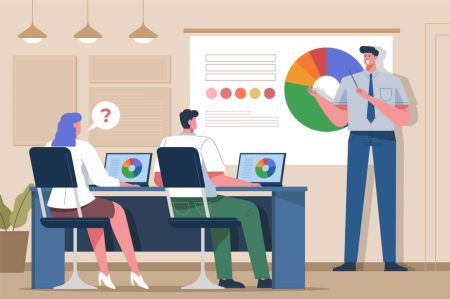초보자를 위한 AvaTrade에서 거래하는 방법
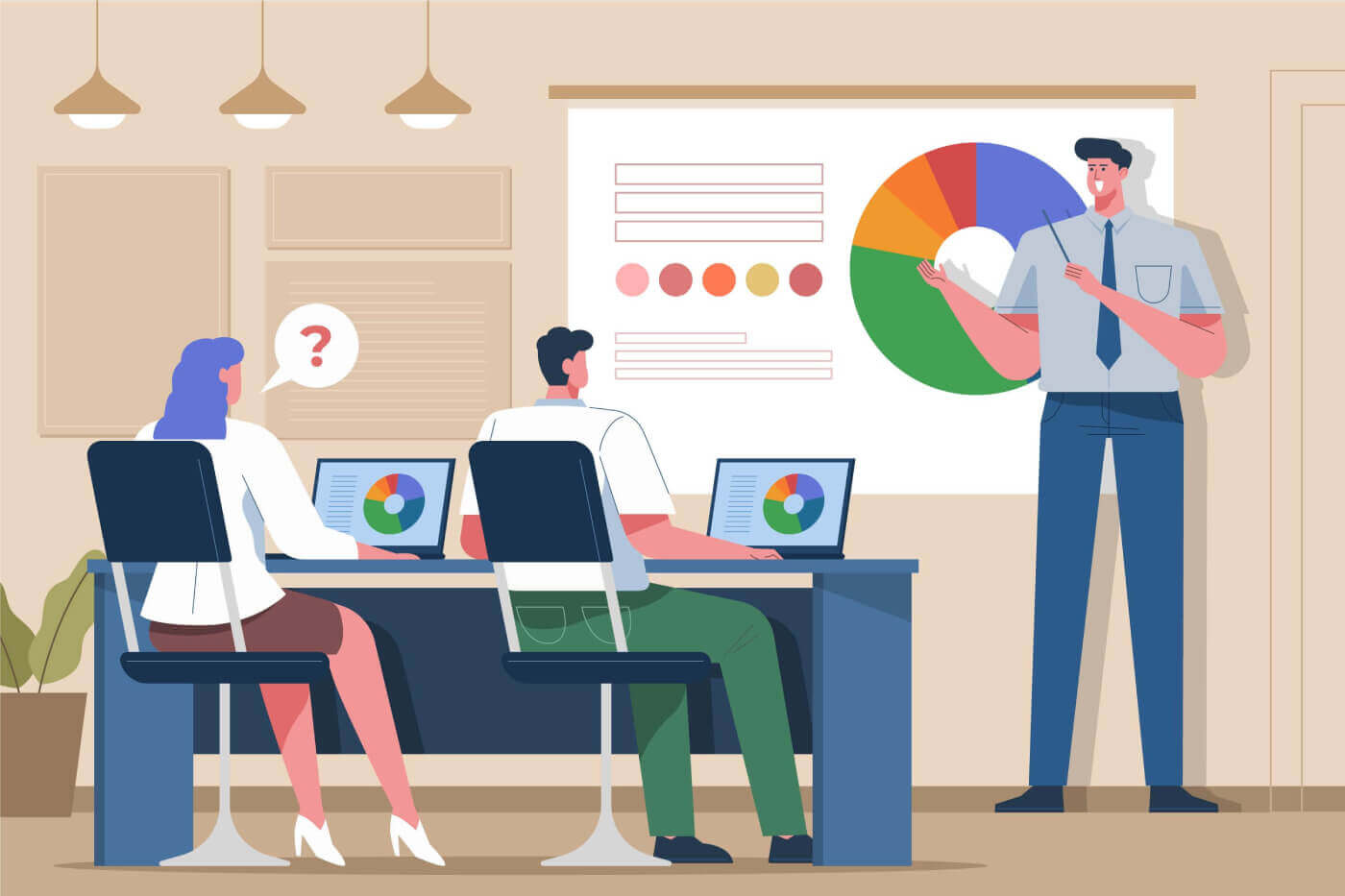
AvaTrade에 계정을 등록하는 방법
웹 앱에서 AvaTrade 계정을 등록하는 방법
계정 등록 방법
먼저 AvaTrade 웹사이트 에 접속하여 오른쪽 상단에 있는 "로그인"을 클릭하세요 .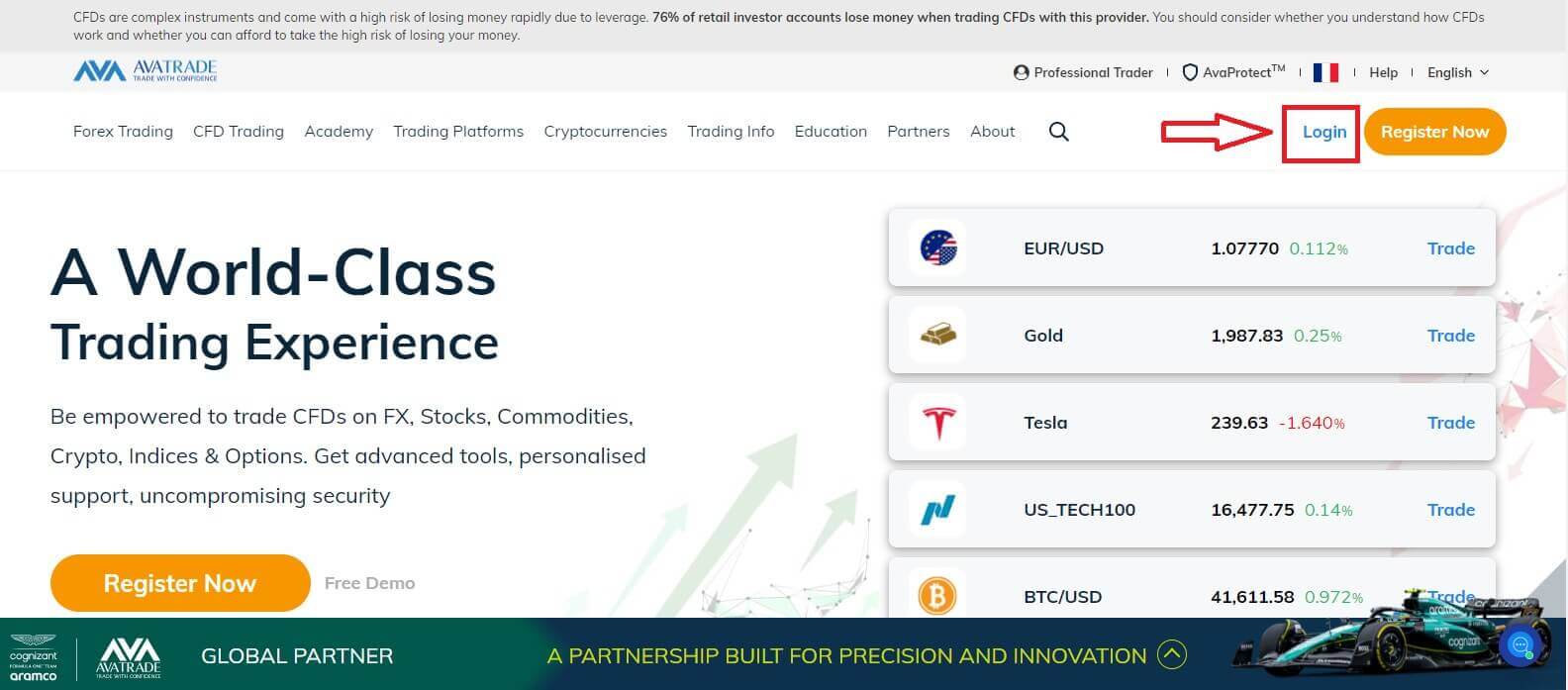
계속해서 "지금 가입"을 선택하세요. 계정을 등록하려면 "사용자 프로필"
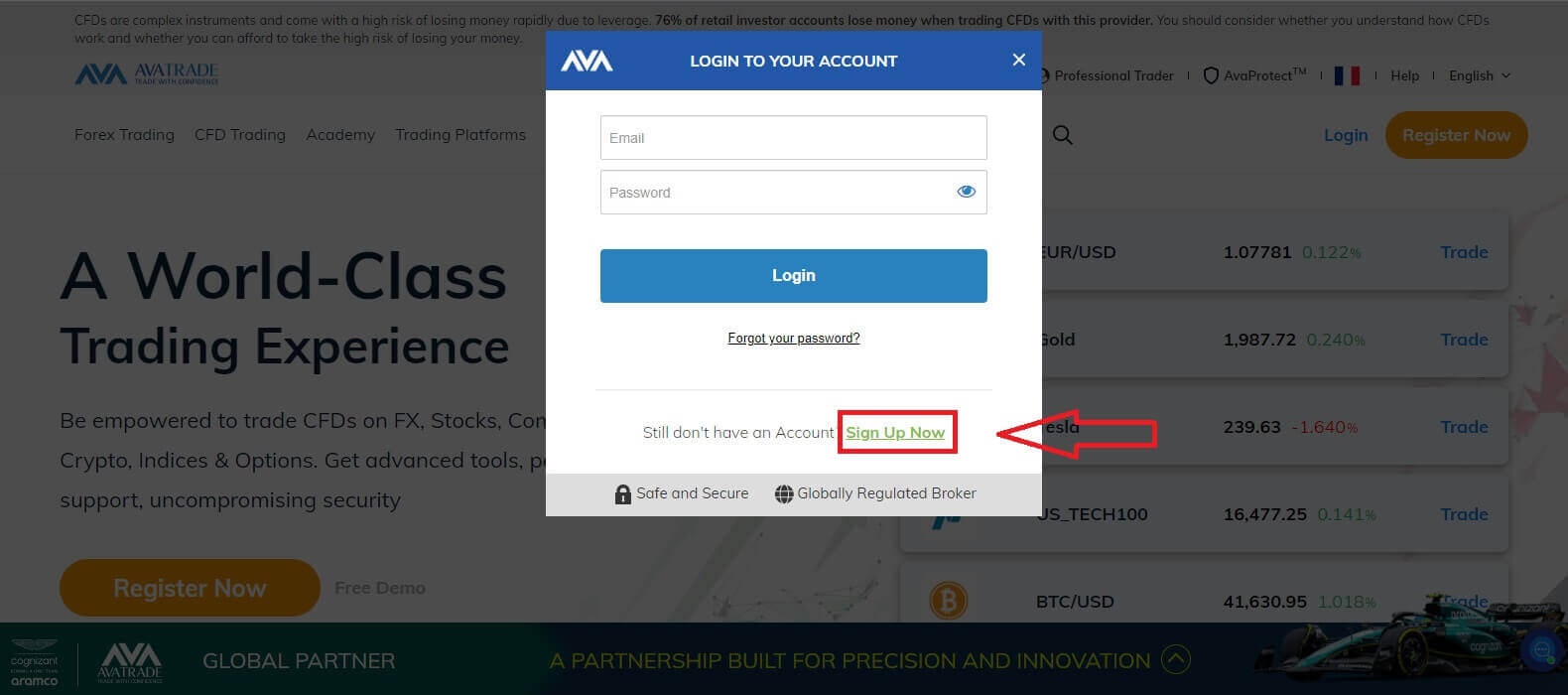
에 일부 개인 정보를 제공해야 합니다 .
- 생일.
- 주소.
- 도시.
- 거리 이름.
- 거리 번호.
- 아파트, 스위트, 유닛 등(선택 사항 요약입니다).
- 거주 지역의 우편번호입니다.
- 원하는 보안 비밀번호를 선택하세요.
- 거래 플랫폼.
- 기본 통화입니다.
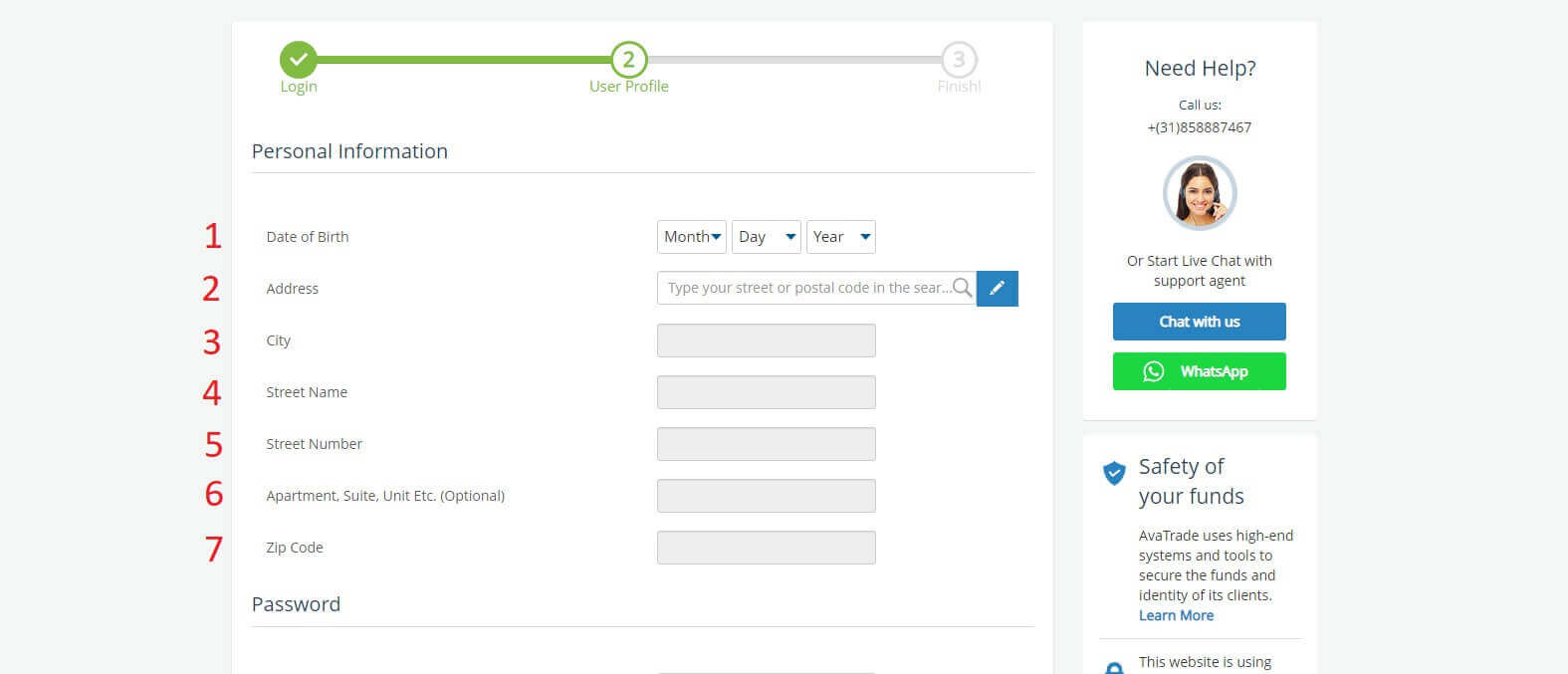
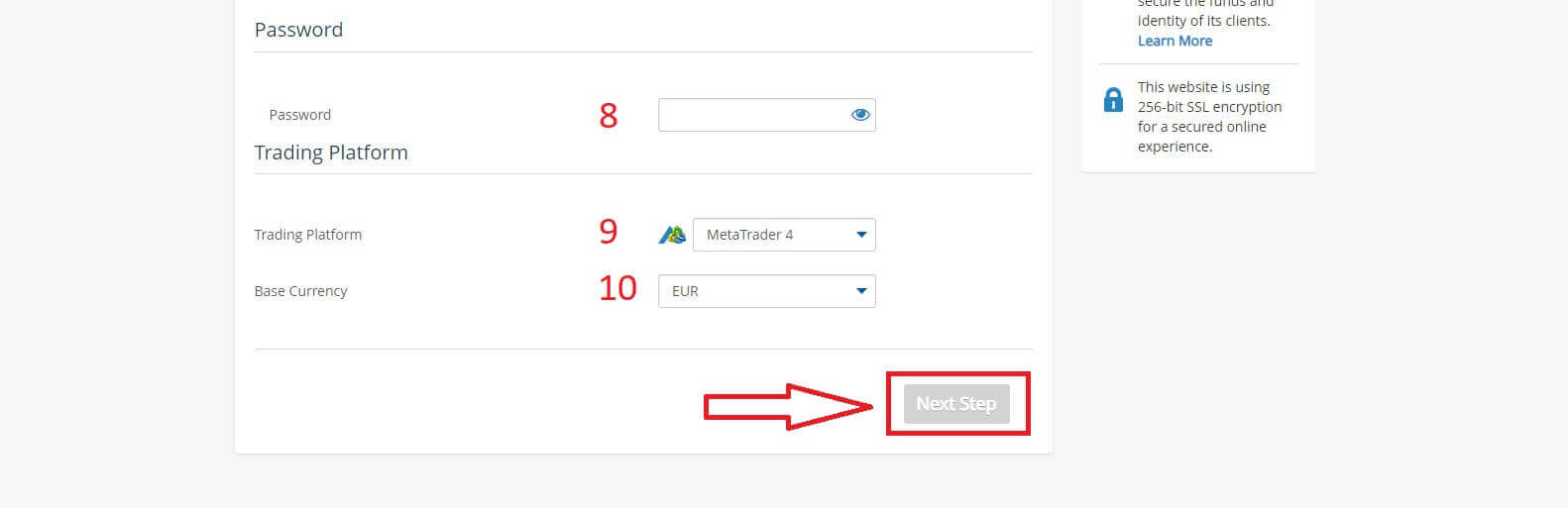
섹션 에서는 고객 설문조사에 대한 몇 가지 질문에 답하게 됩니다.
- 귀하의 예상 연간 소득.
- 저축 및 투자의 총 예상 가치입니다.
- 매년 투자하려는 금액입니다.
- 귀하의 현재 고용 상태.
- 귀하의 거래 자금 출처.
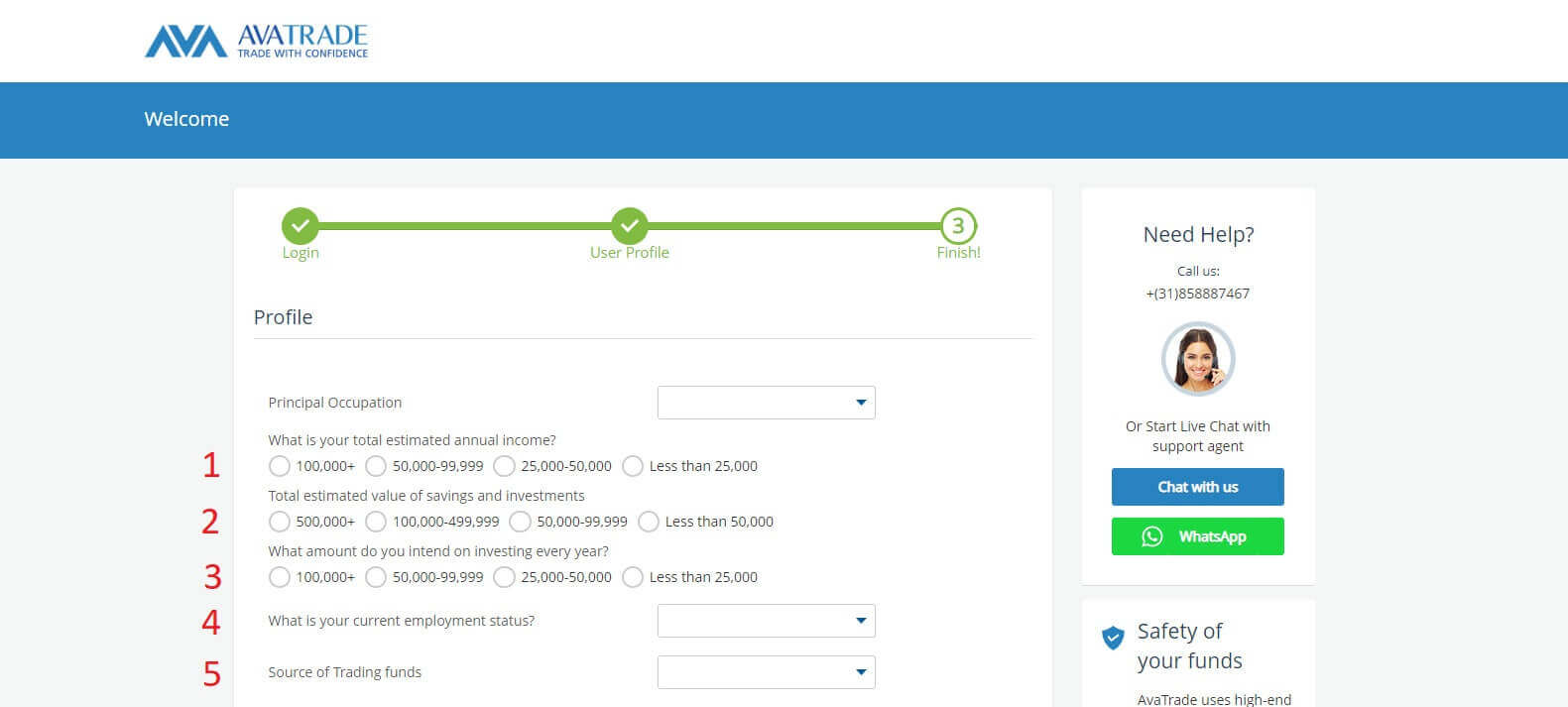
다음으로, "이용 약관" 섹션까지 아래로 스크롤하여 처음 세 개의 상자(AvaTrade로부터 알림을 받기를 원하는 고객을 위한 네 번째 상자)를 모두 선택하십시오. 그런 다음 '제출'을 클릭하세요 .
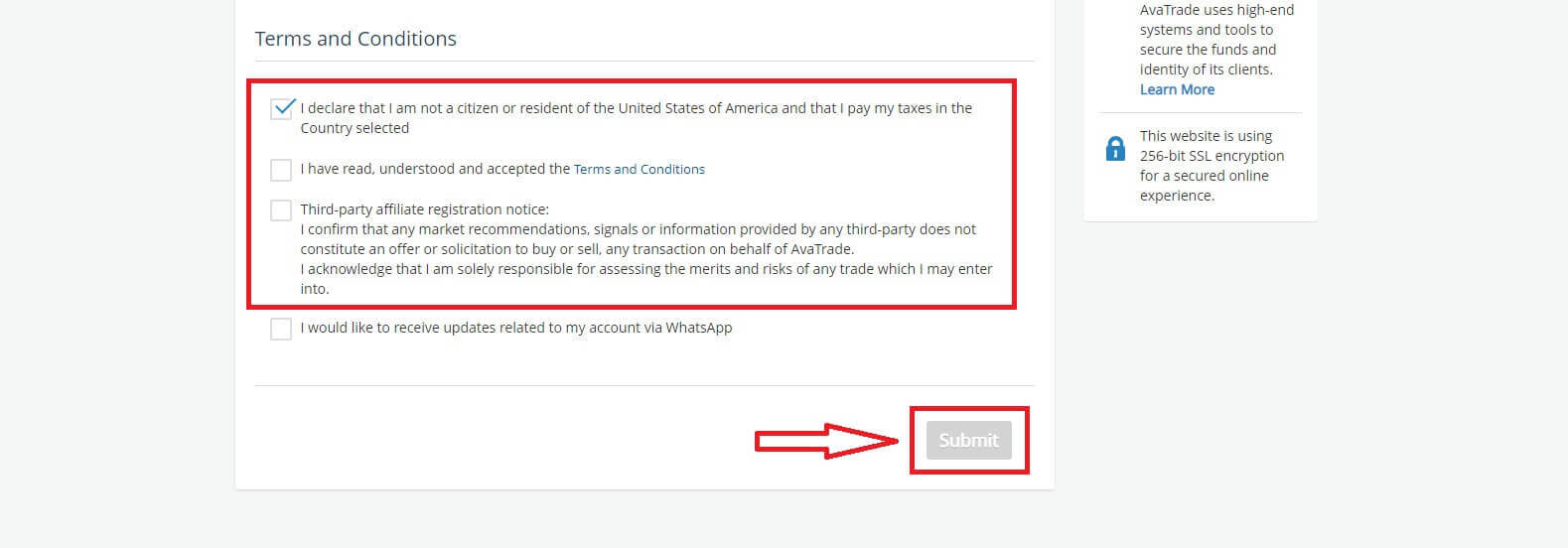
즉시 화면 중앙에 경고가 표시됩니다. "동의함" 상자를 선택 하고 "등록 완료"를 선택하여 완료하세요.
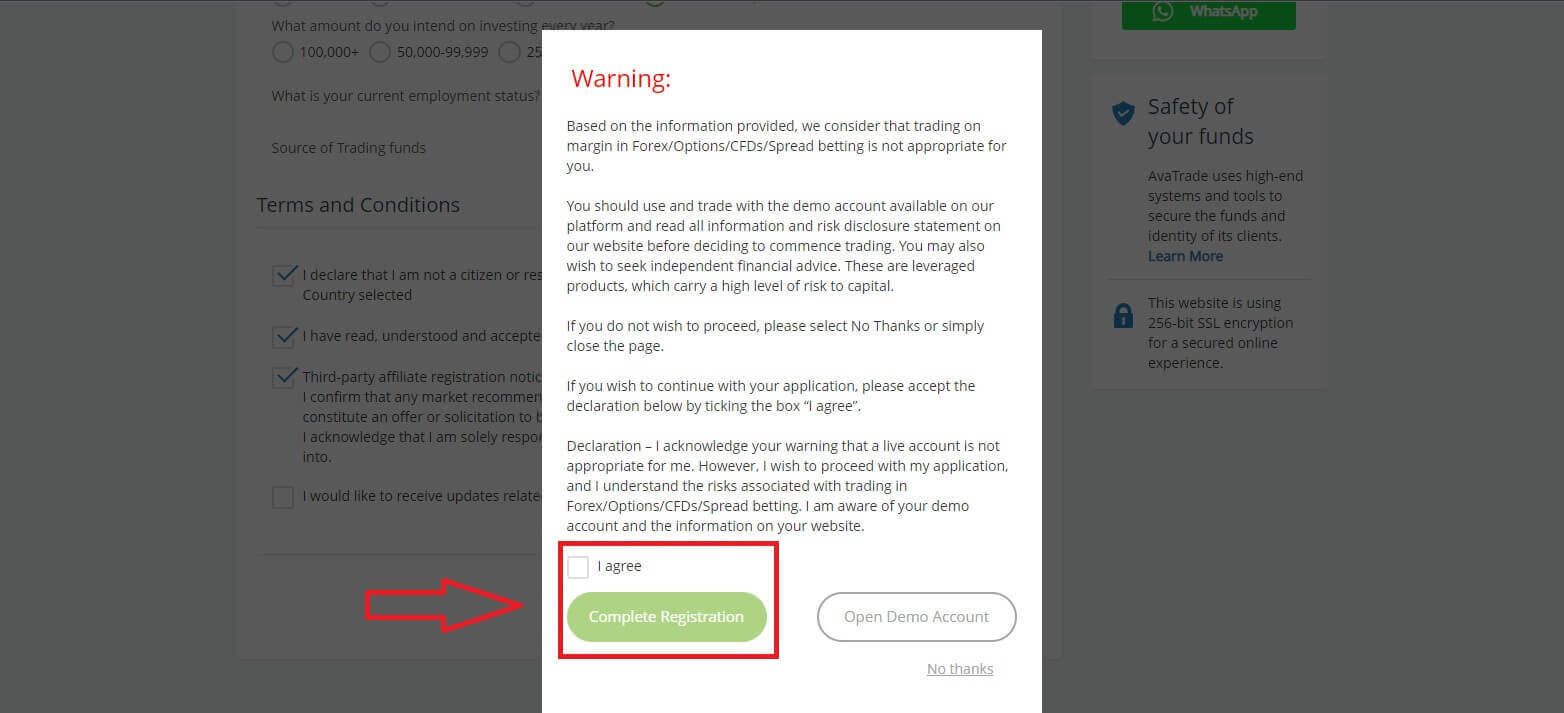
축하합니다! 귀하의 계정은 활발한 전세계 AvaTrade 시장에 참여할 준비가 되었습니다.
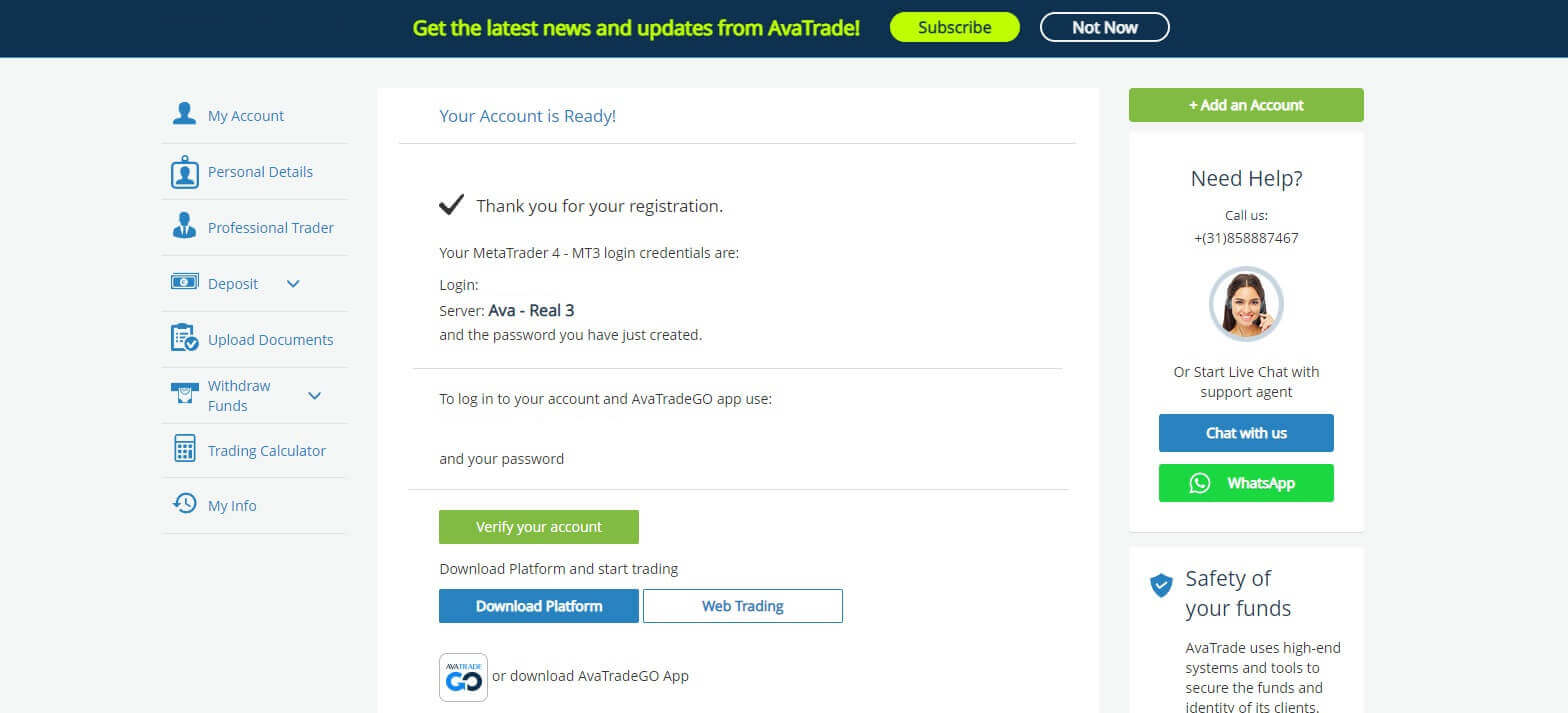
새로운 거래 계좌를 만드는 방법
먼저 AvaTrade 웹사이트 에서 "로그인"을 클릭 하고 등록된 계정으로 로그인하세요. 로그인한 후 "내 계정" 탭에서 "계정 추가" 섹션 에 마우스를 올려놓고 "실제 계정"을 선택하세요 .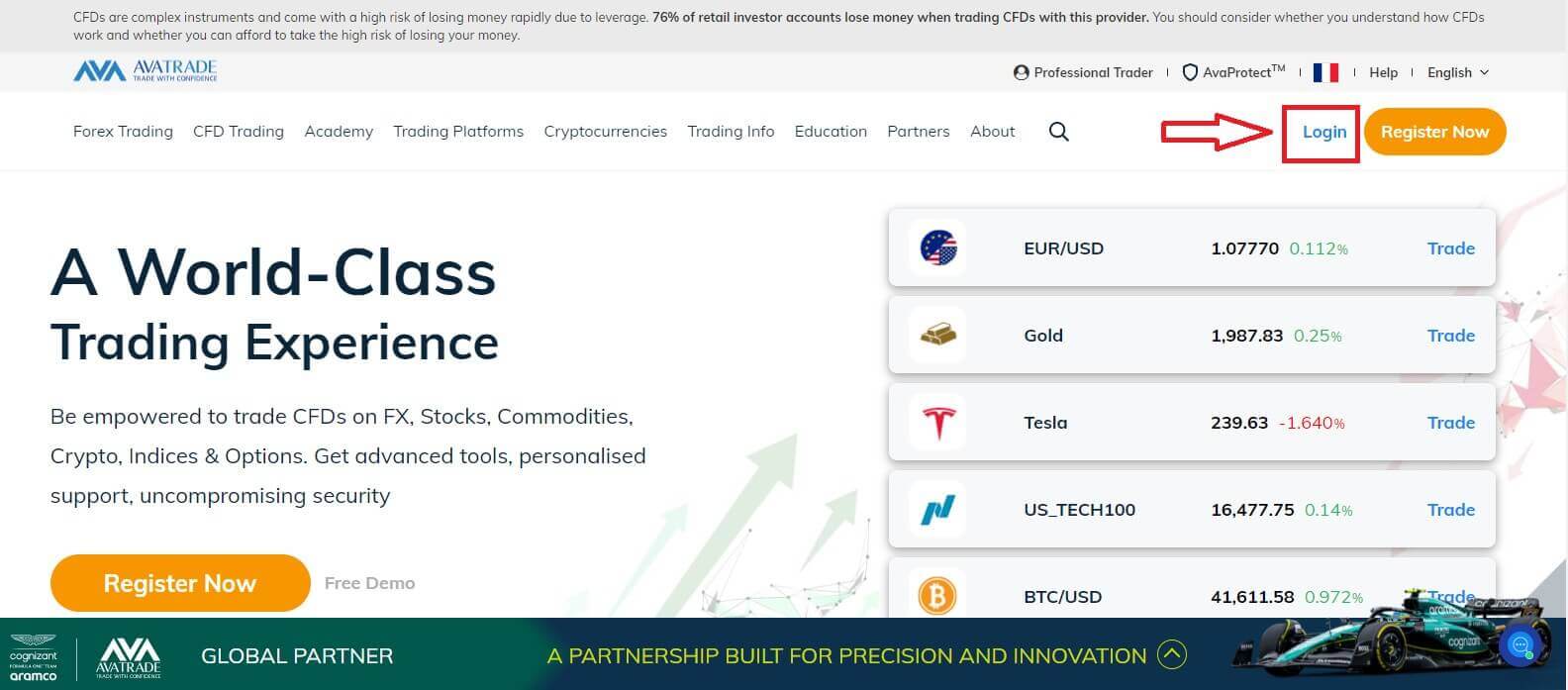
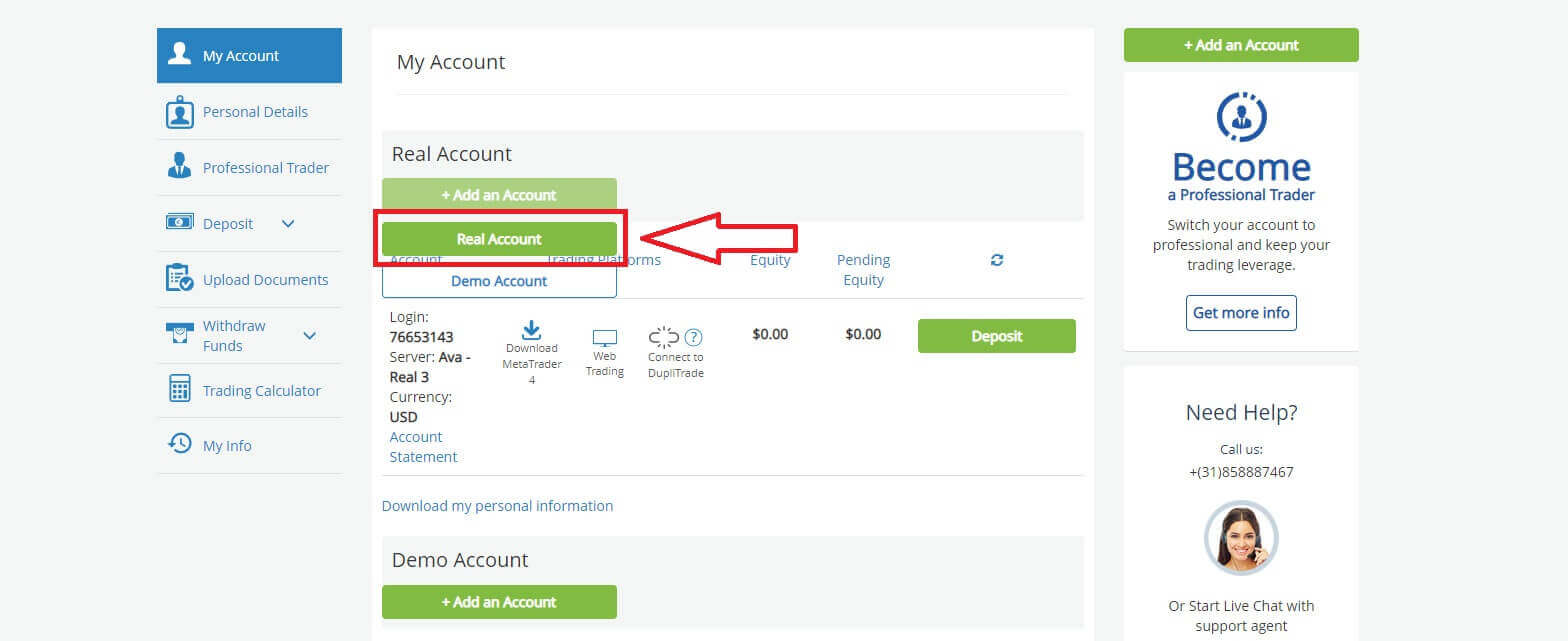
귀하의 계정에 대한 다음 페이지에서 "거래 플랫폼" 과 "기본 통화"를 선택하십시오 . 완료한 후 '제출'을 클릭하세요 . 마지막으로, 성공적으로 생성된 계정이 '내 계정'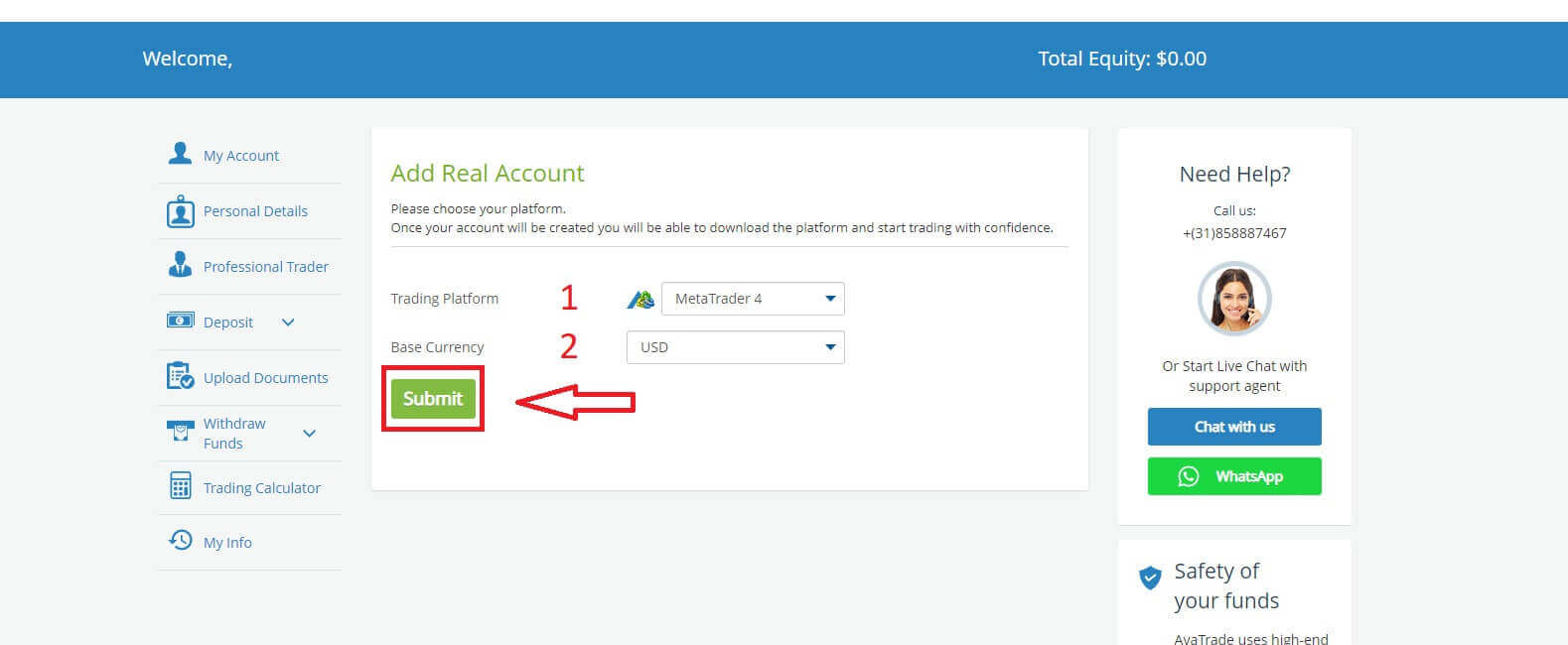 섹션 에 표시됩니다 .
섹션 에 표시됩니다 .
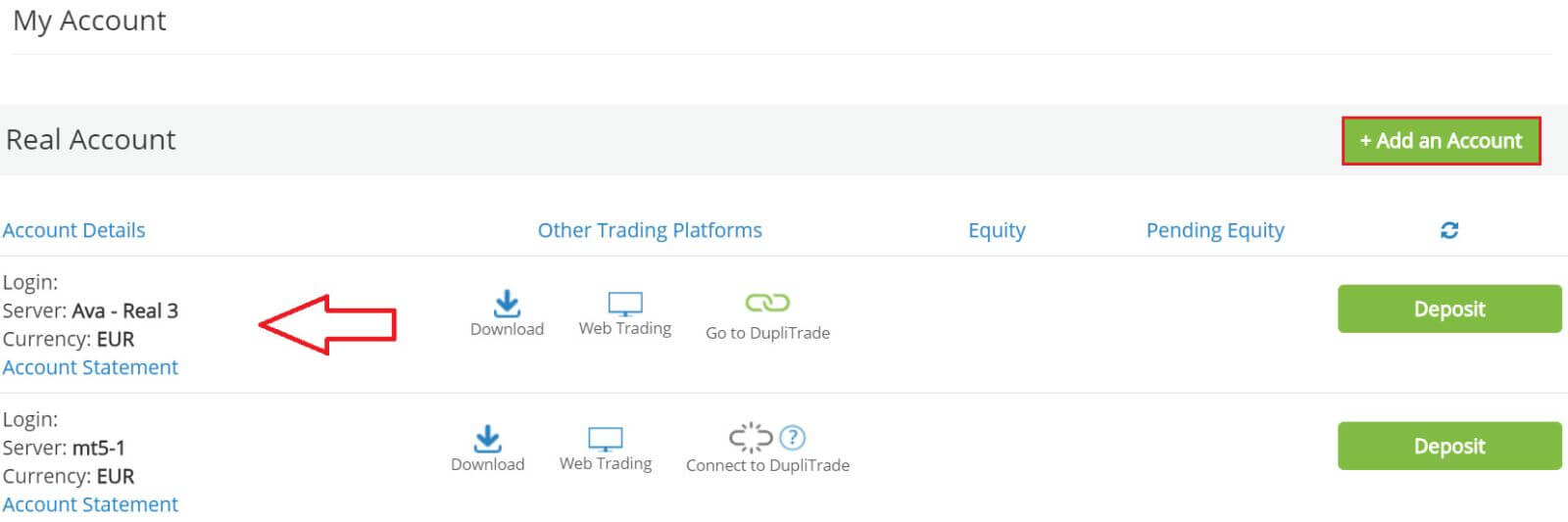
모바일 앱에서 AvaTrade 계정을 등록하는 방법
먼저 모바일 기기에서 App Store 나 CH Play를 열고 모바일 앱을 다운로드하세요. 등록을 시작하려면 "가입" 줄을 누르세요 . 첫 번째 단계는 몇 가지 기본 정보를 제공하는 것입니다.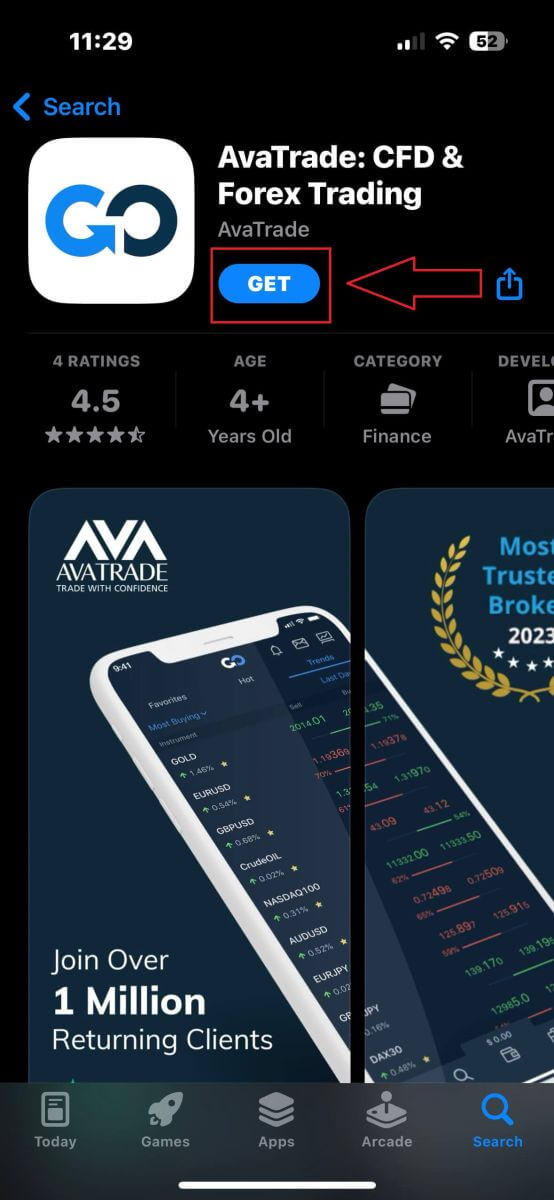
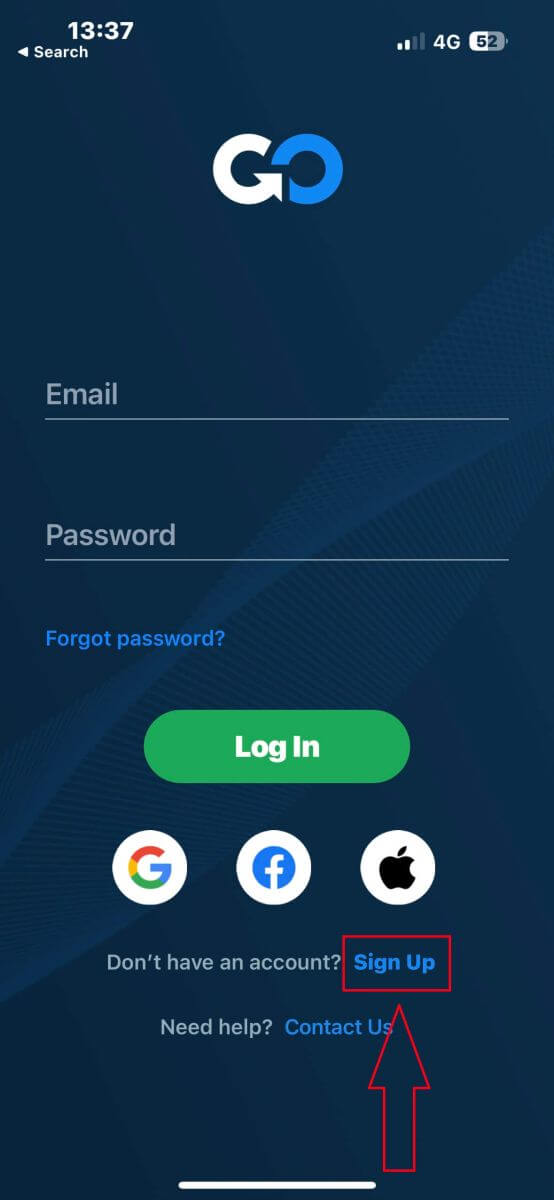
- 당신의 나라.
- 귀하의 이메일.
- 원하는 보안 비밀번호를 선택하세요.
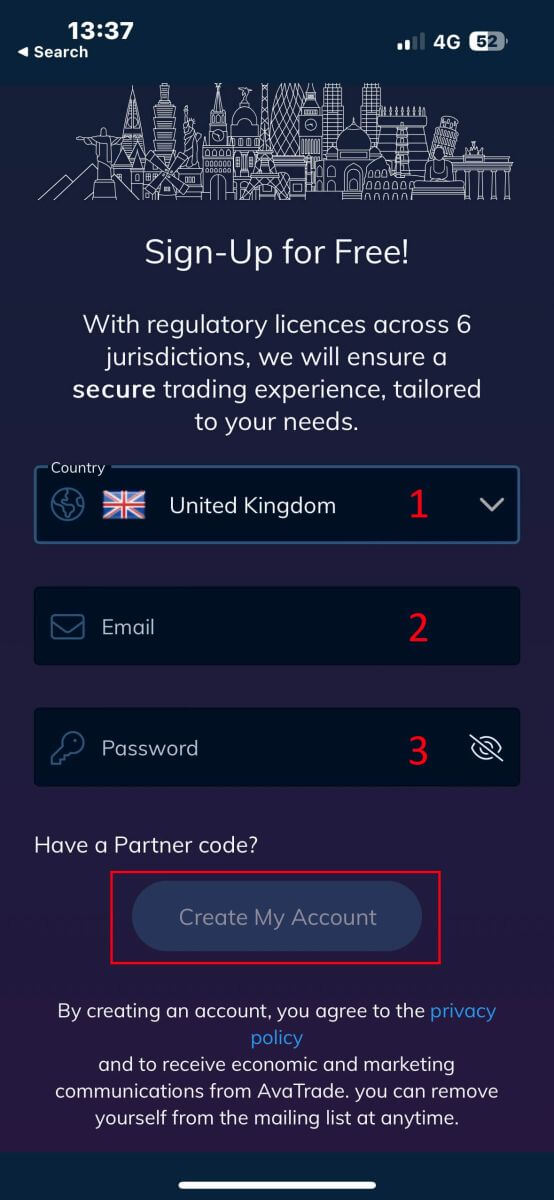
- 당신의 이름.
- 당신의 성.
- 귀하의 생년월일.
- 전화 번호.
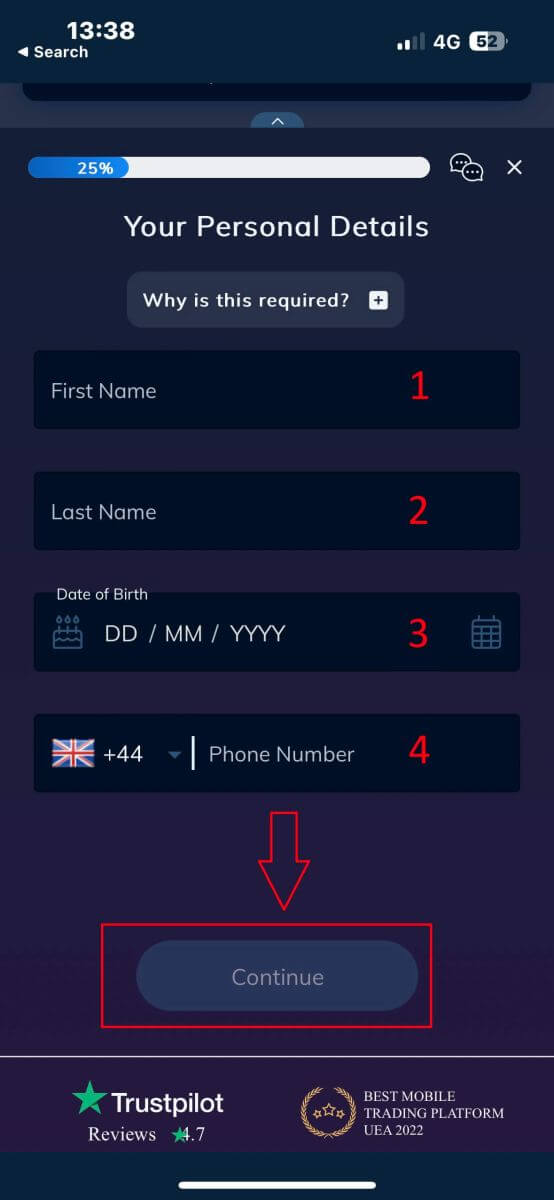
- 귀하의 거주 국가.
- 도시.
- 거리 이름.
- 주소 번호.
- 아파트, 스위트, 유닛 등(선택 사항 요약입니다).
- 우편번호입니다.
- 거래 계좌 기본 통화입니다.
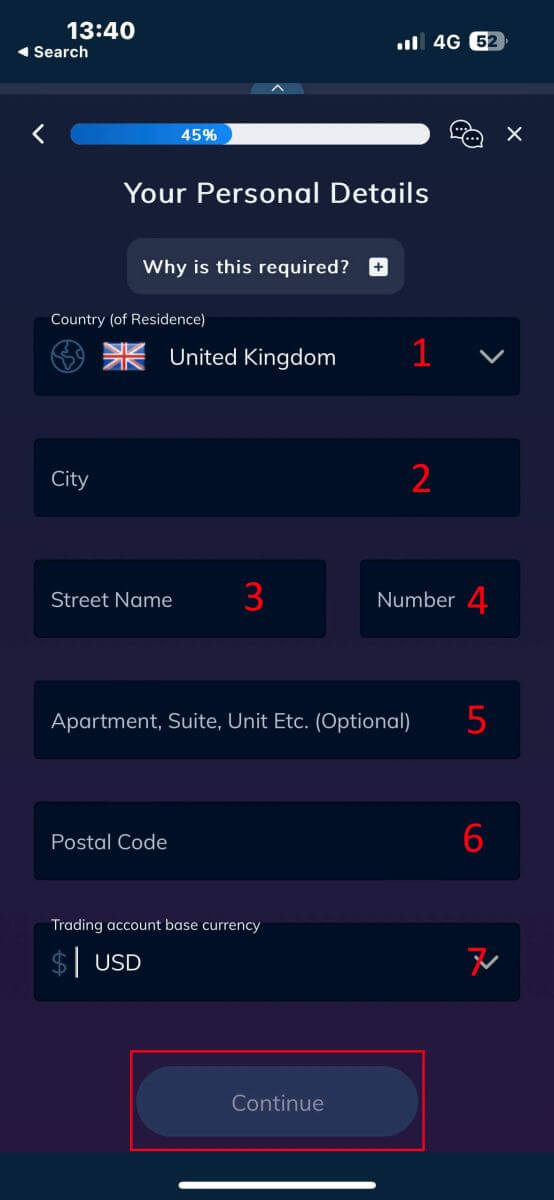
- 귀하의 주요 직업.
- 귀하의 고용 상태.
- 투자하려는 자금의 출처.
- 귀하의 예상 연간 소득.
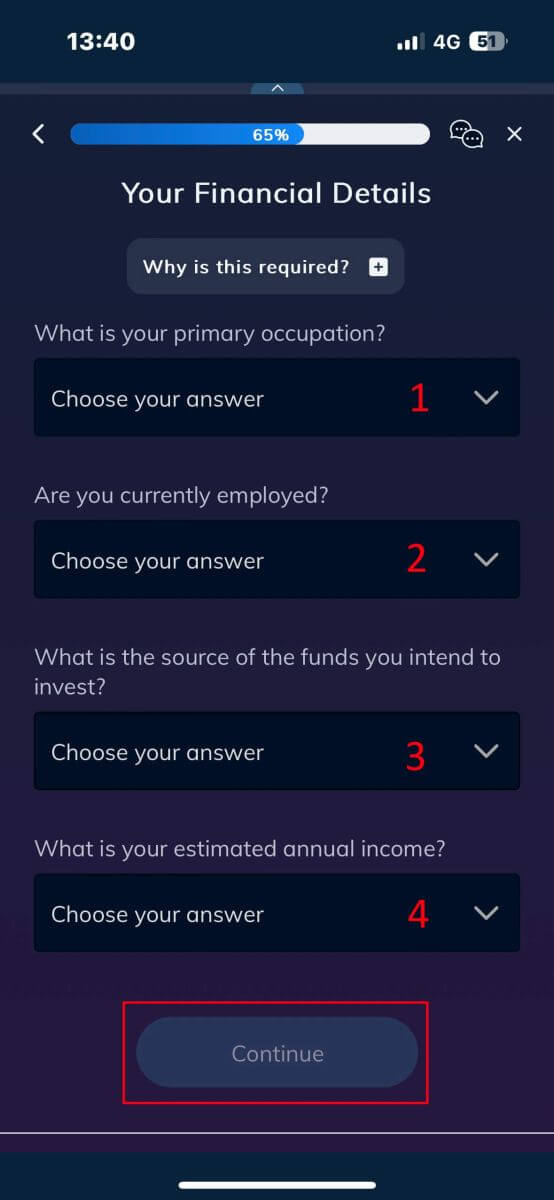
- 저축 투자의 예상 가치입니다.
- 매년 투자하려는 금액입니다.
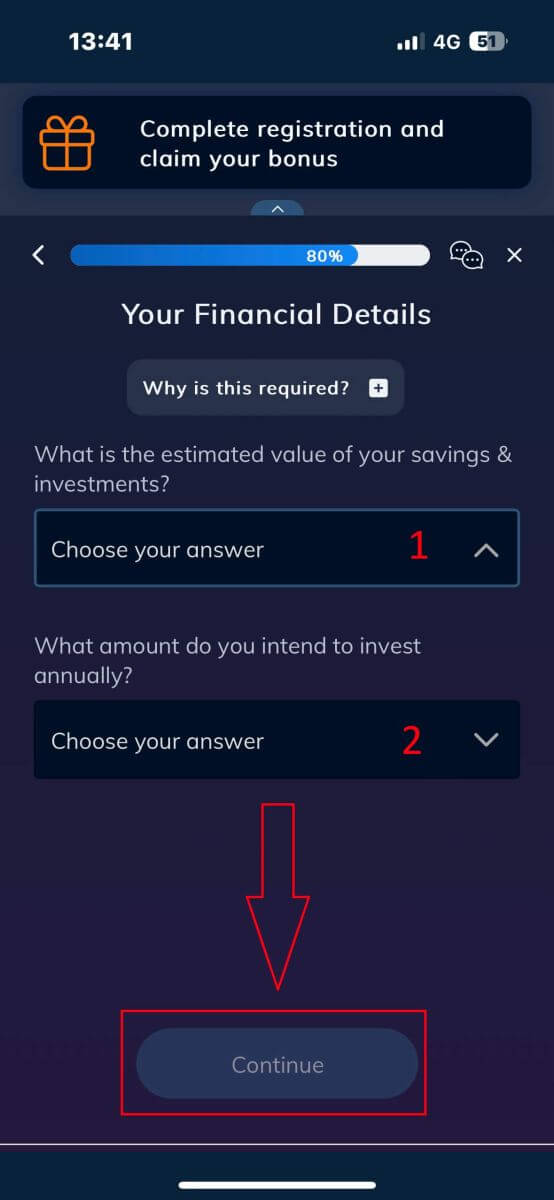
"이용 약관" 섹션 에서 첫 번째 두 개의 상자를 선택하세요(AvaTrade로부터 알림을 받으려는 경우 모두 해당 상자).
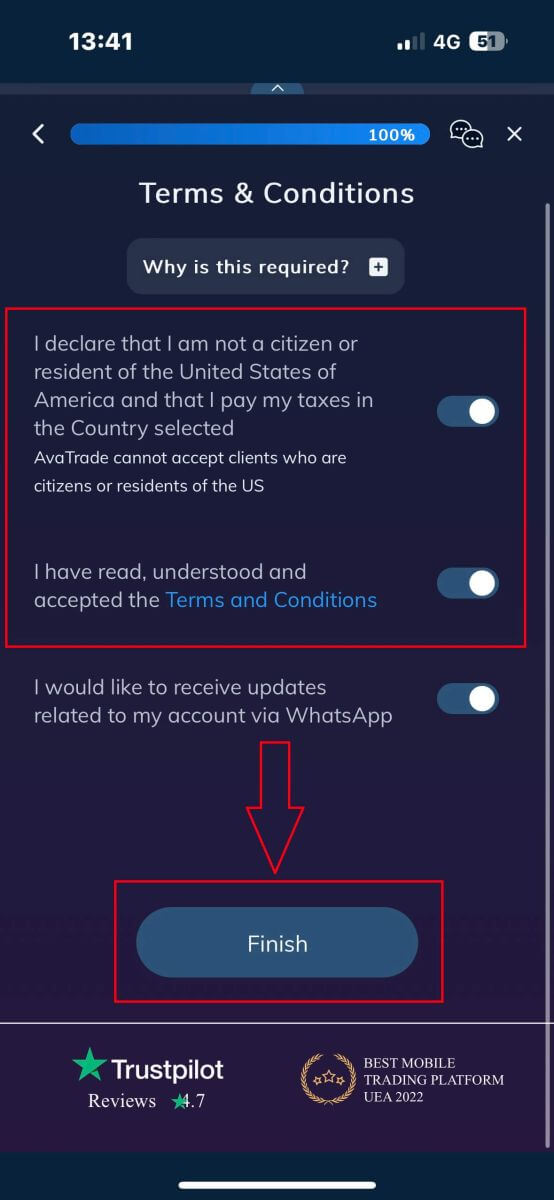
AvaTrade에서 계정을 확인하는 방법
AvaTrade에 대한 확인 문서 요구 사항
신원 증명(POI)용
- 제출된 서류에는 고객의 완전한 법적 이름이 포함되어 있어야 합니다.
- 제출서류에는 반드시 고객의 사진이 포함되어 있어야 합니다.
- 제공된 서류에는 고객의 생년월일이 기재되어 있어야 합니다.
- 서류상의 성명은 예금주 이름 및 신원 증명서와 정확하게 일치해야 합니다.
- 고객은 최소 18세 이상이어야 합니다.
- 서류는 유효기간이 1개월 이상 남아 있어야 하며, 유효기간이 만료되지 않은 서류이어야 합니다.
- 서류가 양면인 경우 양면을 모두 업로드해주시기 바랍니다.
- 업로드된 이미지에 문서의 네 모서리가 모두 보이는지 확인하세요.
- 문서 사본을 업로드할 때 해상도와 품질이 높아야 합니다.
- 정부가 발행한 서류여야 합니다.
허용되는 서류:
- 국제 여권.
- 주민등록증/문서.
- 운전 면허증.
허용되는 지침에 주의하십시오. 자르지 않고 초점이 맞춰진 전체 문서를 업로드하십시오.
지원되는 파일 형식 - jpg, jpeg, gif , png, gif, pdf, doc, docx.
최대 파일 크기 - 5MB .
거주 증명(POR)의 경우
- 최근 6개월 이내에 발행된 서류여야 합니다.
- 거주 증명서(POR)에 기재된 이름은 Exness 계정 소유자의 전체 이름 및 신원 증명서(POI)와 정확히 일치해야 합니다.
- 업로드된 이미지에 문서의 네 모서리가 모두 보이는지 확인하세요.
- 문서가 양면인 경우 양면을 모두 업로드해 주시기 바랍니다.
- 문서 사본을 업로드할 때 해상도와 품질이 높아야 합니다.
- 문서에는 고객의 전체 이름과 주소가 포함되어야 합니다.
- 문서에는 발행일이 표시되어야 합니다.
허용되는 문서 유형:
- 공과금 청구서(전기, 수도, 가스, 인터넷)
- 거주 증명서
- 세금 고지서
- 은행 계좌 명세서
허용 형식: 사진, 스캔, 복사(모든 모서리 표시)
허용되는 파일 확장자 : jpg, jpeg, mp4, mov, webm, m4v, png, jpg, bmp, pdf
AvaTrade 계정을 확인하는 방법
먼저 AvaTrade 웹사이트 에 접속하여 오른쪽 상단에 있는 "로그인"을 클릭하세요 . 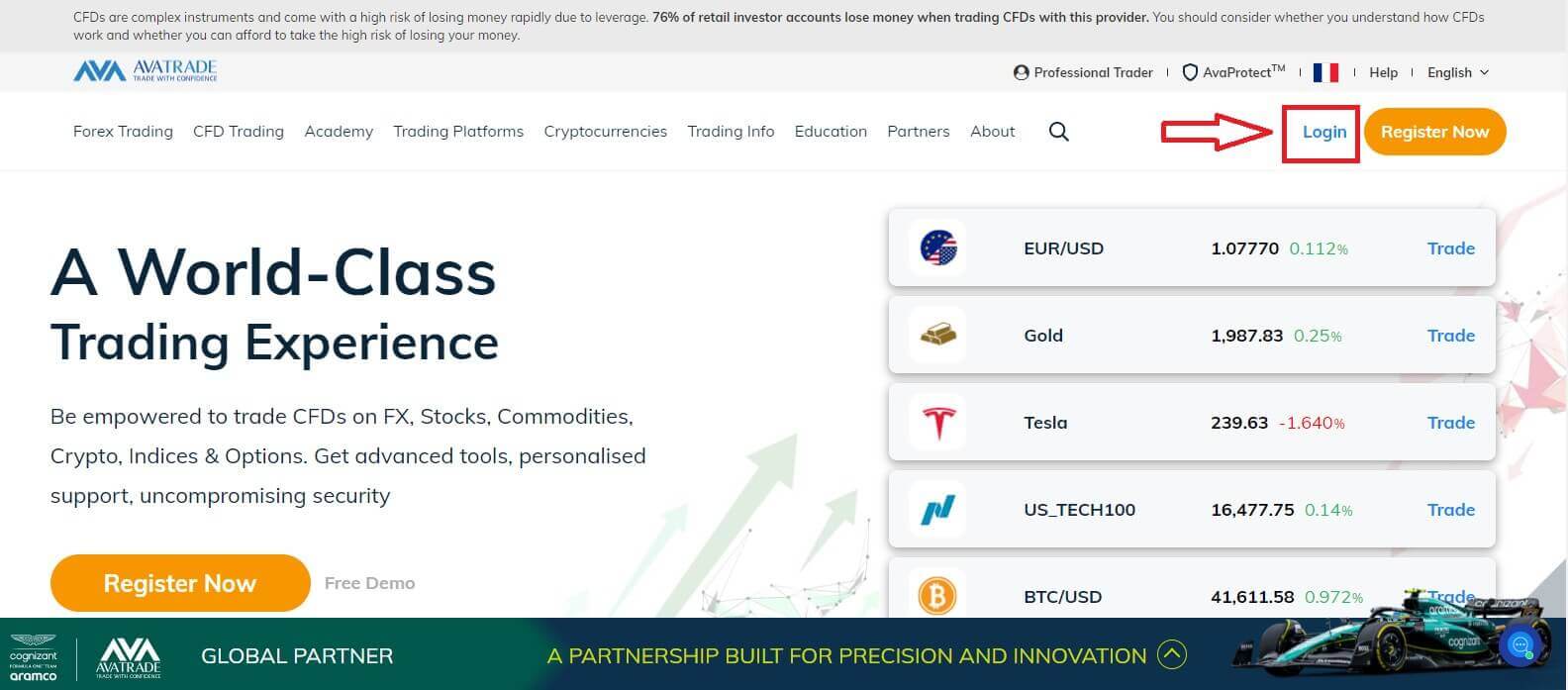
그런 다음 등록된 계정을 입력하고 완료되면 "로그인"을 선택하십시오.
AvaTrade 계정을 등록하지 않은 경우 AvaTrade에 계정을 등록하는 방법 문서를 따르십시오 . 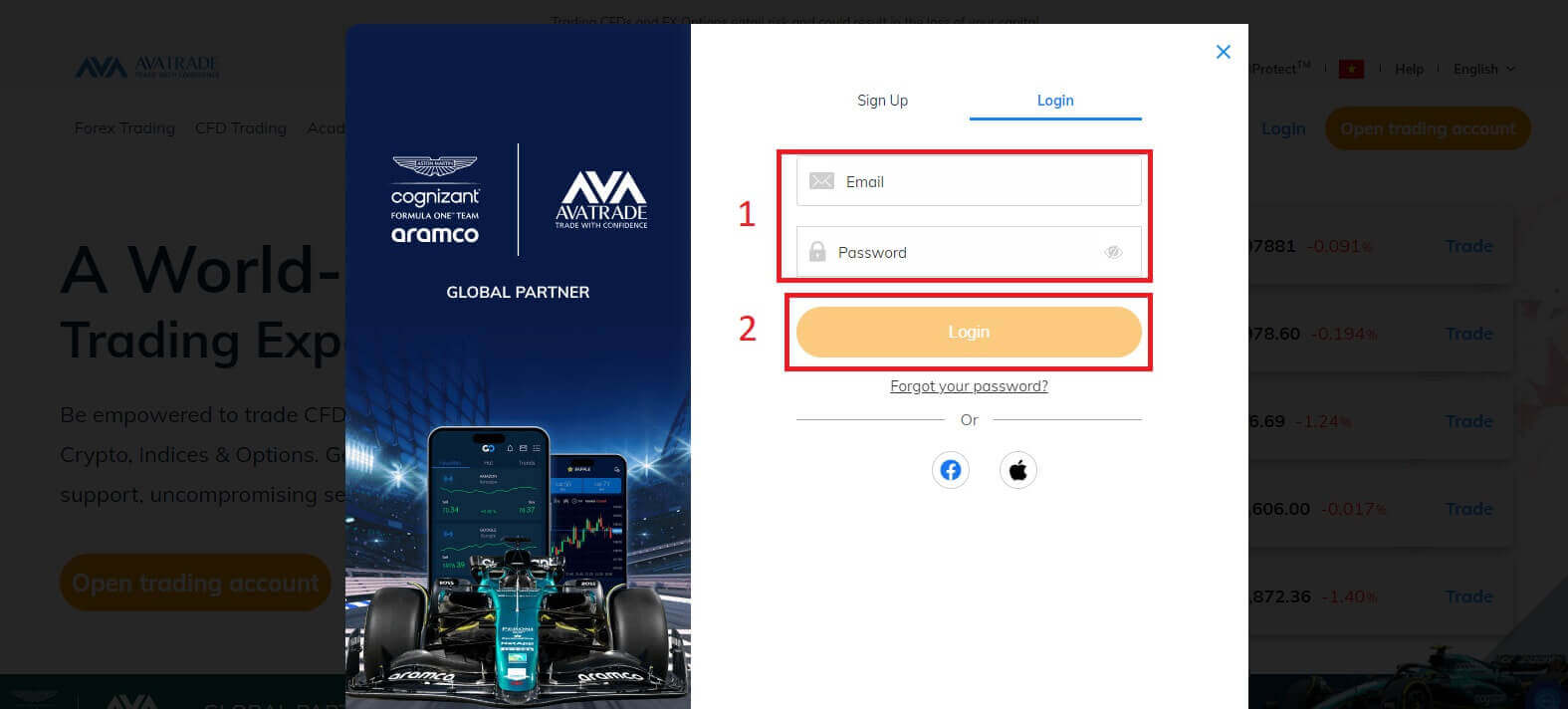
다음으로 왼쪽에서 "문서 업로드"를 선택하여 확인을 시작하세요. 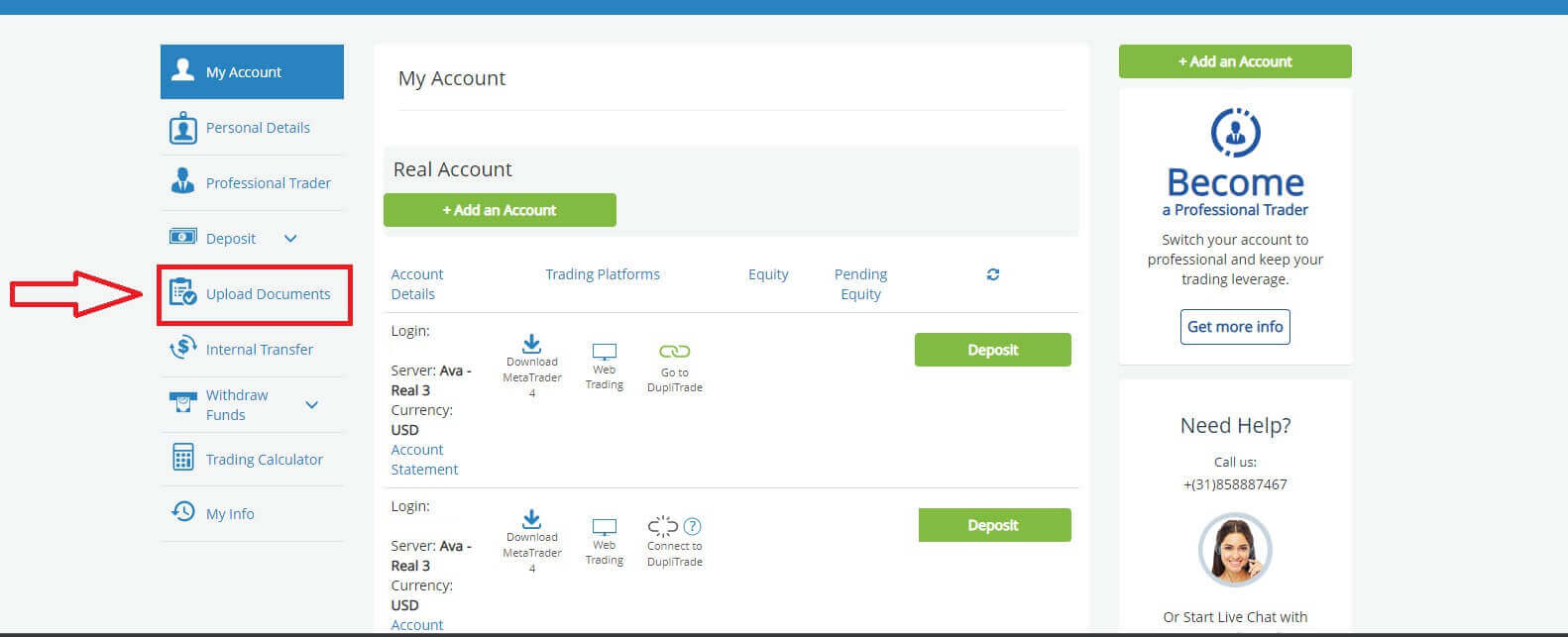
'고객 신원 확인' 섹션에서 계정 확인 결과를 확인하세요. 확인하지 않으셨다면 아래 그림과 같은 결과가 나올 것입니다.
3가지 옵션이 있습니다:
- 국립 ID.
- 운전 면허증.
- 여권.
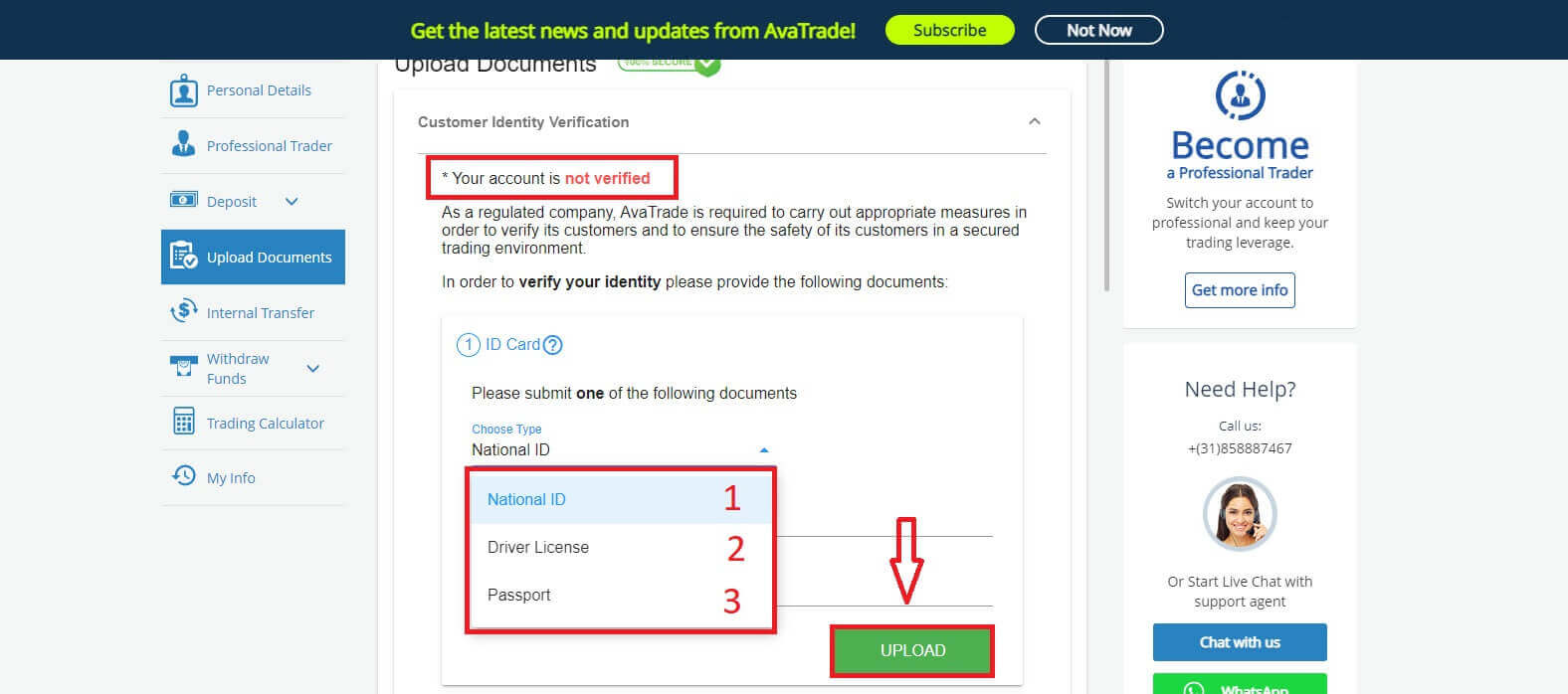
업로드가 완료되면 업로드 날짜와 문서의 현재 상태를 확인할 수 있습니다.
문서 제출이 모든 요구 사항을 충족하면 상태가 '승인됨' 으로 표시됩니다 .
반면, 그렇지 않은 경우에는 상태가 "거부됨" 으로 표시됩니다 . 또한 문서가 거부된 이유도 표시하므로 문제를 해결할 수 있습니다. 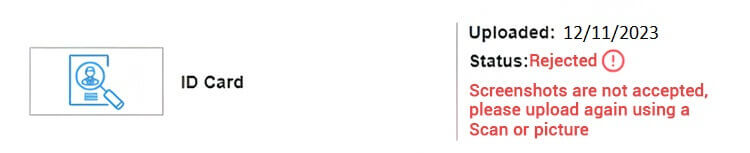
참고 사항 : AvaTrade가 의무적으로 준수해야 하는 엄격한 규제 요건에 따라 첫 입금 후 14일 이내에 확인되지 않은 계좌는 차단될 수 있습니다.
축하합니다! AvaTrade에서 계좌를 확인하는 방법을 성공적으로 배웠습니다. 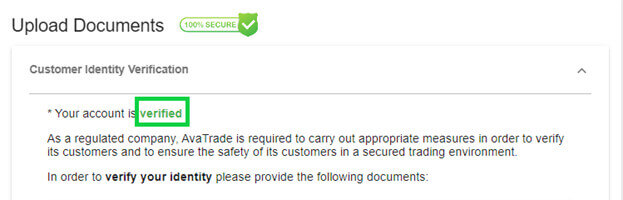
AvaTrade에 입금하는 방법
AvaTrade 입금 팁
AvaTrade 계정에 자금을 조달하는 것은 번거로움 없는 입금을 위한 다음과 같은 편리한 팁을 통해 원활하게 진행됩니다.
- 우리 플랫폼의 결제 방법은 즉시 사용할 수 있는 방법과 계정 확인 절차를 완료한 후 사용할 수 있는 방법으로 편리하게 그룹화되어 있습니다. 귀하의 신원 증명서 및 거주지 증명서를 검토하고 수락하여 귀하의 계정이 완전히 확인되었는지 확인하여 완전한 지불 방법 제공을 잠금 해제하십시오.
- 일반 계정의 최소 입금액은 선택한 결제 시스템에 따라 달라지며, 프로페셔널 계정의 최소 초기 입금액은 USD 200부터 시작됩니다. 사용하려는 특정 결제 시스템에 대한 최소 입금액 요구 사항을 확인하세요.
- 귀하가 활용하는 결제 서비스가 귀하의 이름으로 등록되어 있고 AvaTrade 계정의 이름과 일치하는지 확인하십시오. 입금 통화를 선택할 때 입금 시 선택한 것과 동일한 통화로 출금해야 한다는 점을 기억하세요. 입금 통화가 계좌 통화와 일치할 필요는 없지만 거래 당시의 환율이 적용된다는 점에 유의하세요.
마지막으로, 선택한 결제 수단에 관계없이 계좌번호와 필수 개인정보를 정확하게 입력했는지 다시 확인하세요. AvaTrade 플랫폼 개인 영역의 예금 섹션을 방문하여 연중무휴 24시간 편리하게 계좌에 자금을 입금하세요.
AvaTrade에 입금하는 방법
먼저 AvaTrade 웹사이트 에 접속하여 오른쪽 상단에 있는 "로그인"을 클릭하세요 . 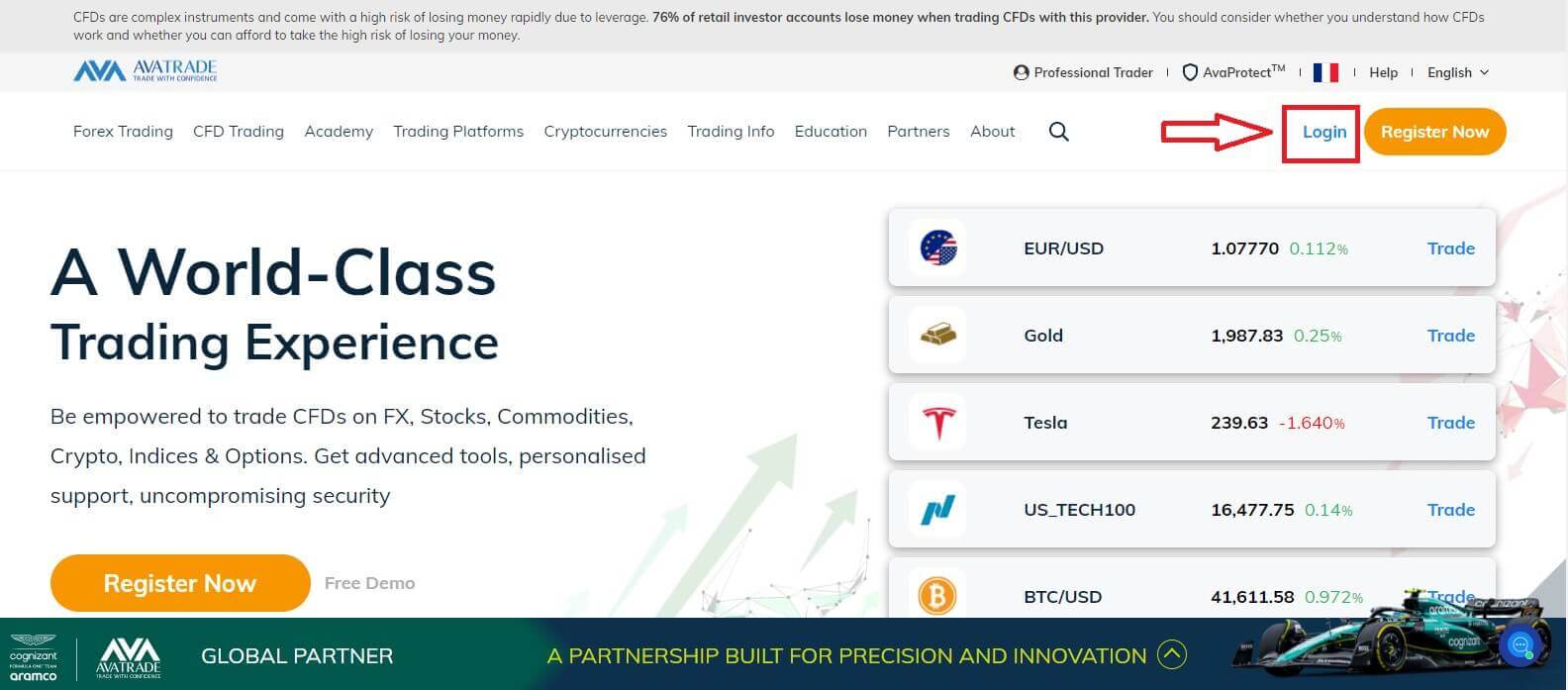
그런 다음 등록된 계정을 입력하고 완료되면 "로그인"을 선택하십시오.
AvaTrade 계정을 등록하지 않은 경우 AvaTrade에 계정을 등록하는 방법 문서를 따르십시오 . 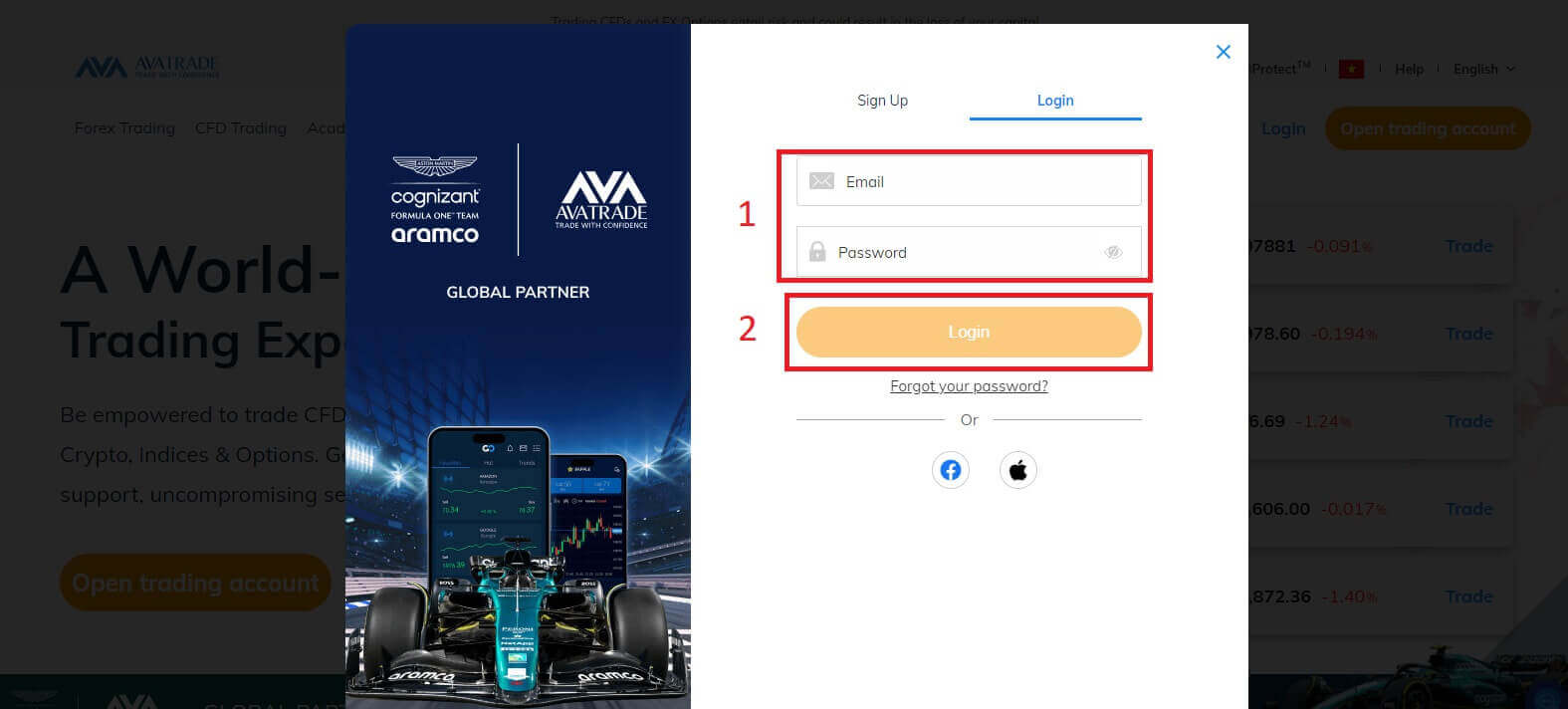
다음으로 왼쪽의 "예금" 탭을 선택하여 거래 계좌에 자금을 조달하세요. AvaTrade는 주요 신용 카드 및 전신 송금을 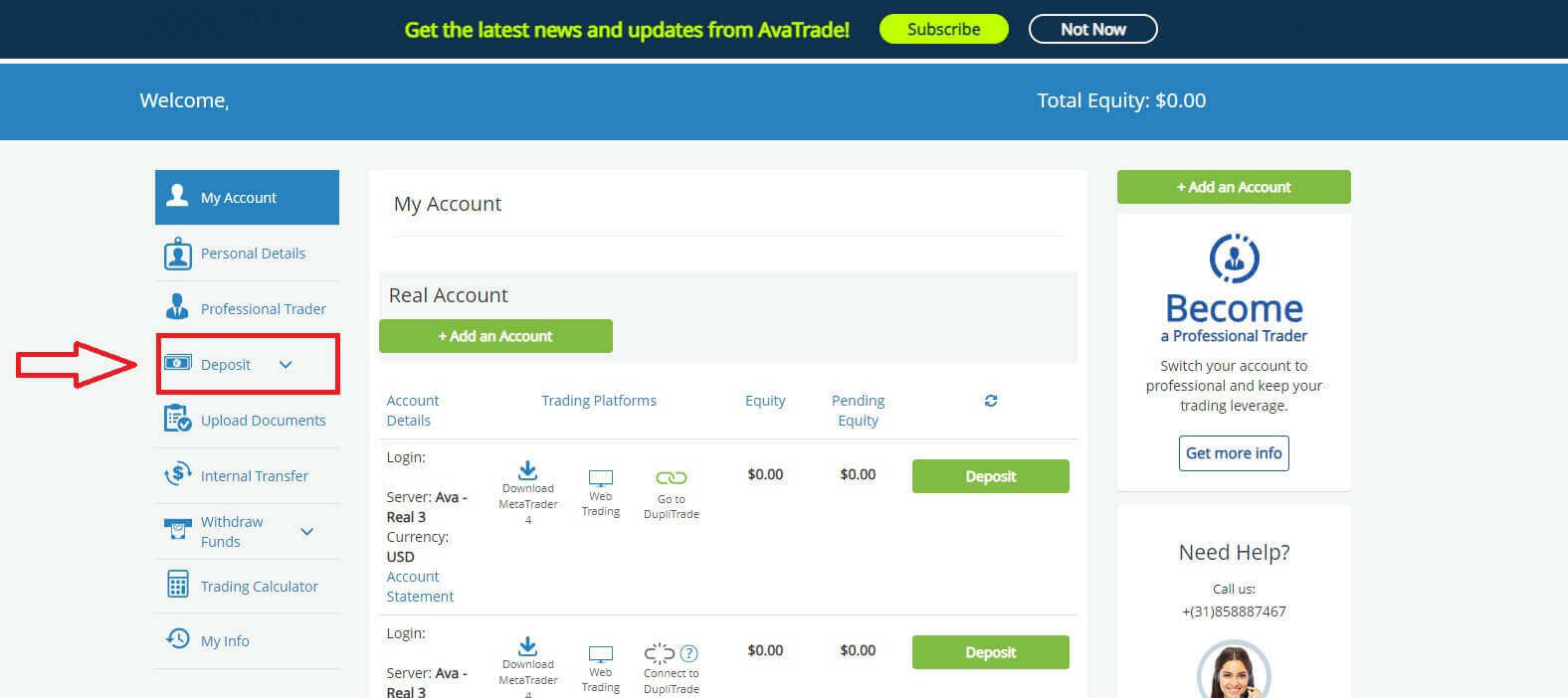
포함한 다양한 입금 방법을 제공합니다 . 위치에 따라 Skrill, Perfect Money, Neteller 등 전자 결제를 통해 입금할 수도 있습니다.
" 예금" 페이지에 접속하면 " 계좌에 자금을 조달하세요" 탭에서 귀하의 국가에서 사용 가능한 지불 방법만 모두 볼 수 있습니다. AvaTrade는 신용 카드, 전신 송금, 전자 결제 (EU 호주 고객 제외) 등 여러 가지 방법으로 귀하의 거래 계좌에 돈을 입금할 수 있는 방법을 제공합니다 .
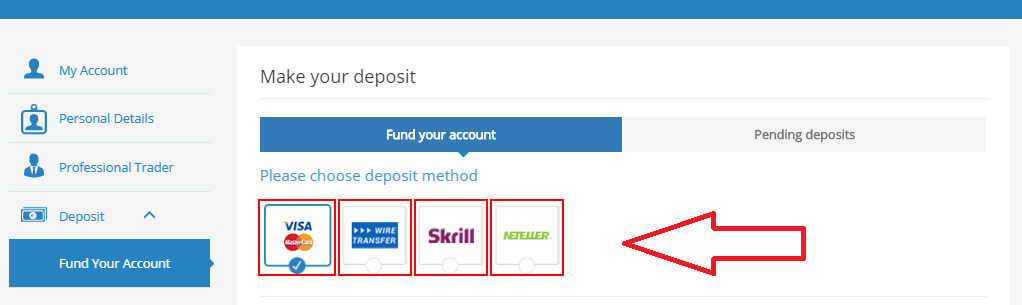
라이브 계좌가 두 개 이상인 경우 드롭다운 메뉴에 있는 "예금 계좌 선택" 섹션에서 하나와 거래 플랫폼을 선택하세요. 마지막으로 입금하려는 금액을 입력하세요.
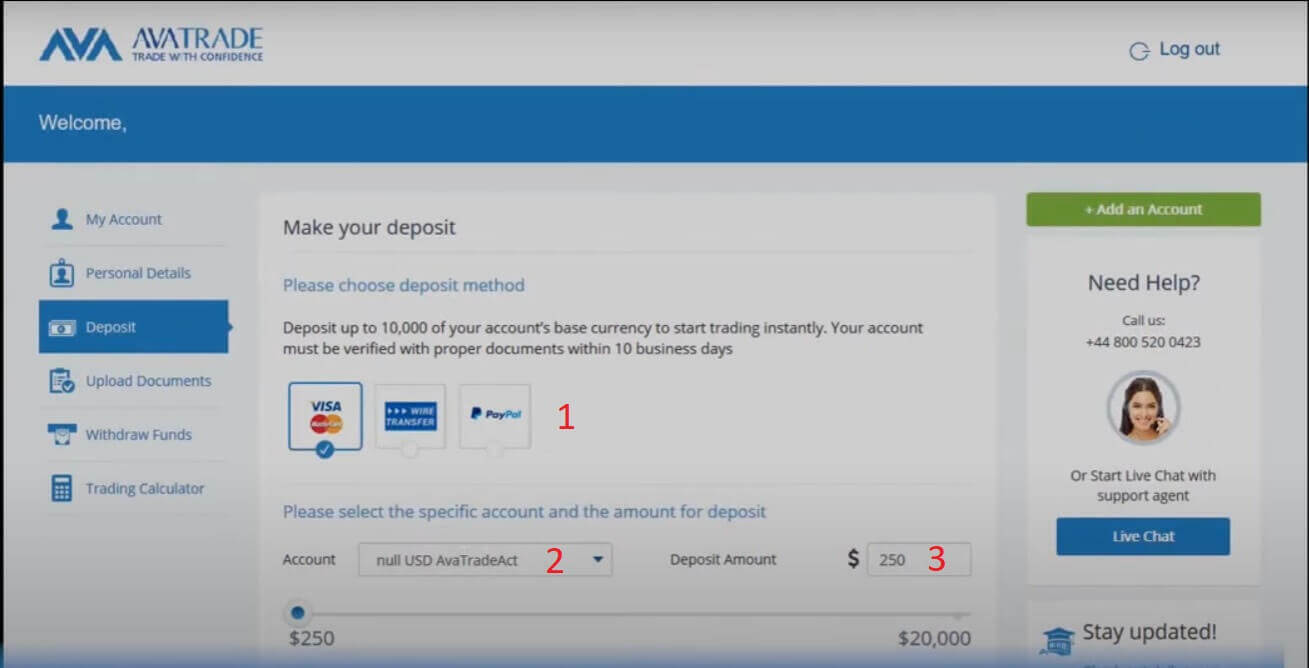
또 다른 참고 사항은 입금하기 전에 계좌 확인이 필수 단계라는 것입니다. 즉, 검증된 계좌만이 입금거래를 진행할 수 있습니다. 귀하의 계정이 아직 확인되지 않은 경우 AvaTrade에서 계정을 확인하는 방법 문서의 지침을 따르십시오 .
신용 카드
이 방법을 사용하면 다음과 같은 몇 가지 세부정보를 제공해야 합니다.
- 카드번호입니다.
- 만료 날짜(MM/YY)입니다.
- CVV.
- 카드 소지자 이름.
- 카드 청구 주소.
- 현재 살고 있는 도시.
- 귀하의 지역 우편번호입니다.
- 귀하의 거주 국가.
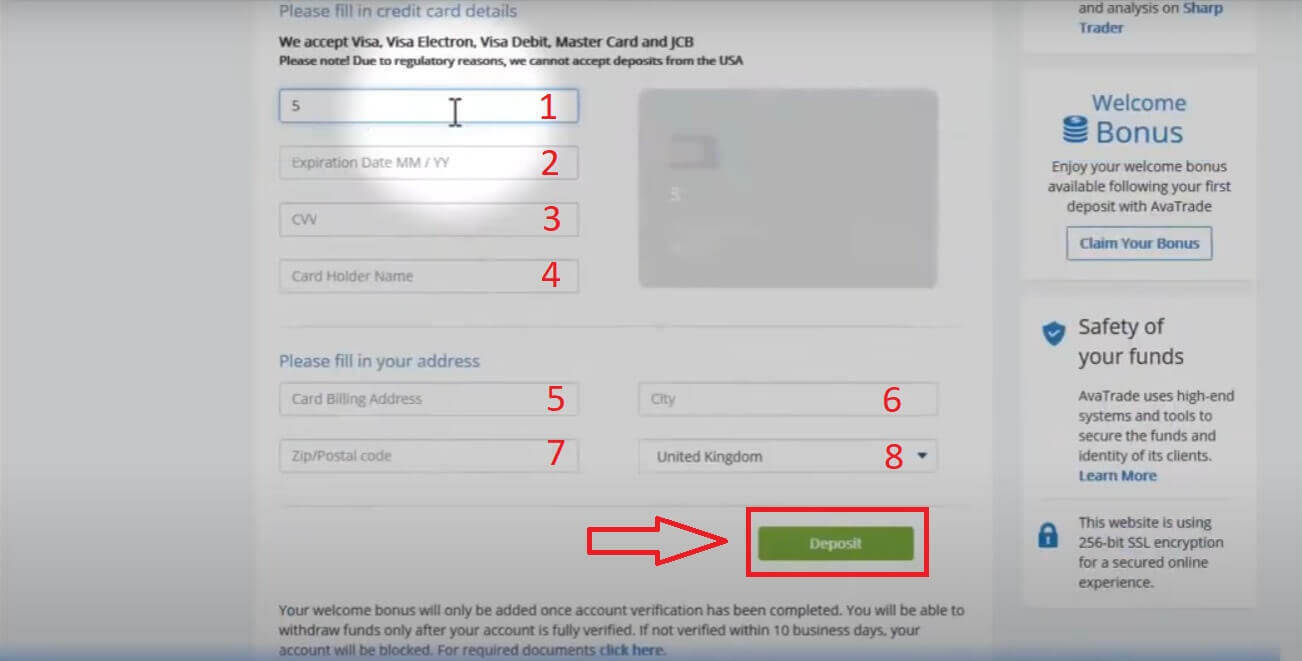
입금이 승인되면 귀하의 거래 계좌에 자산이 표시됩니다: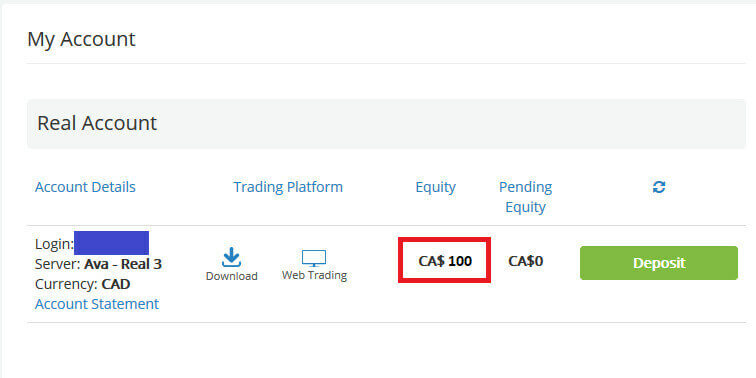
은행 송금
"Fund your account" 탭 에서 "WIRE TRANSFER" 방법을 선택하세요 .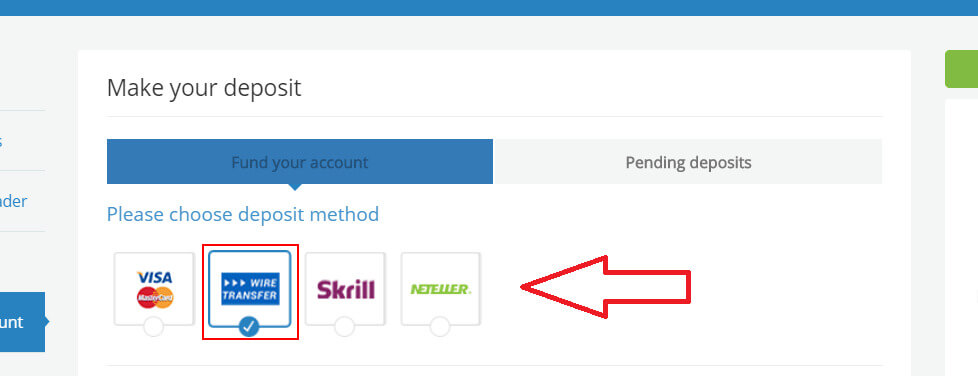
이 결제 방법의 경우 처음에는 열린 창에서 사용 가능한 통화(USD/ EUR/ GBP)를 선택해야 합니다. 모든 세부정보가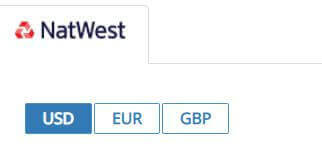
표시되며 인쇄하여 은행에 가져오거나 복사하여 온라인 뱅킹에 붙여넣어 전신 송금을 완료할 수 있습니다. 여기에는 다음이 포함될 수 있습니다.
- 은행 이름.
- 수혜자.
- 은행 코드.
- 계좌번호.
- 스위프트.
- IBAN.
- 은행 지점 주소.
- 계좌이체를 통한 최소 입금액을 확인하시기 바랍니다.
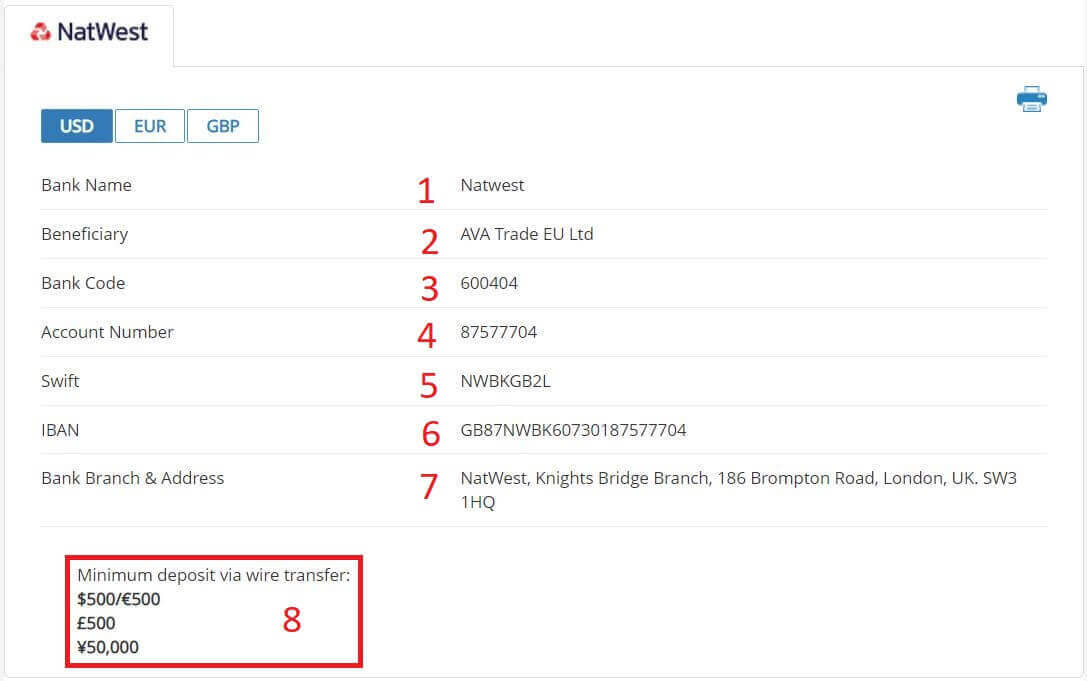
참고: 은행에서 전신 송금을 주문할 때 AvaTrade가 자금을 더 빨리 할당할 수 있도록 거래 계좌 번호를 이체 설명에 추가하세요 .
AvaTrade에서 외환을 거래하는 방법
AvaTrade MT4에서 신규 주문을 하는 방법
먼저, 장치에 AvaTrade MT4 플랫폼을 설정하고 로그인해야 합니다. AvaTrade MT4에 로그인하는 방법을 모르는 경우 AvaTrade에 로그인하는 방법 문서를 참조하세요 .
차트를 마우스 오른쪽 버튼으로 클릭하고 "거래" → "새 주문"을 선택 하거나 MT4에서 원하는 통화를 두 번 클릭하여 새 주문을 시작할 수 있습니다. 그러면 주문 창이 나타납니다.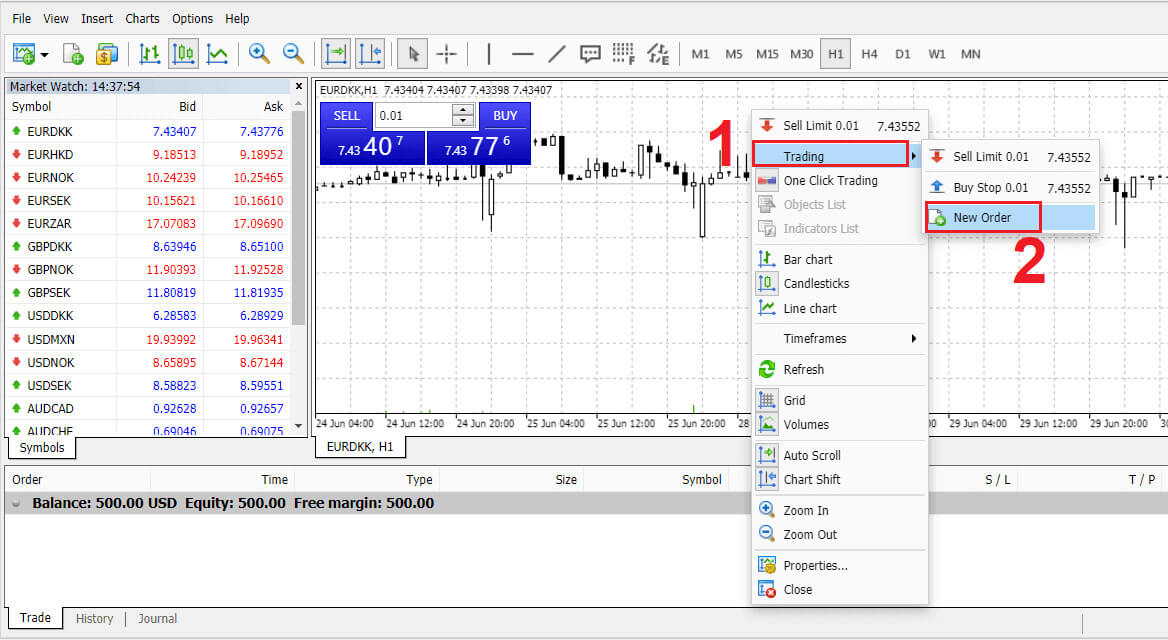
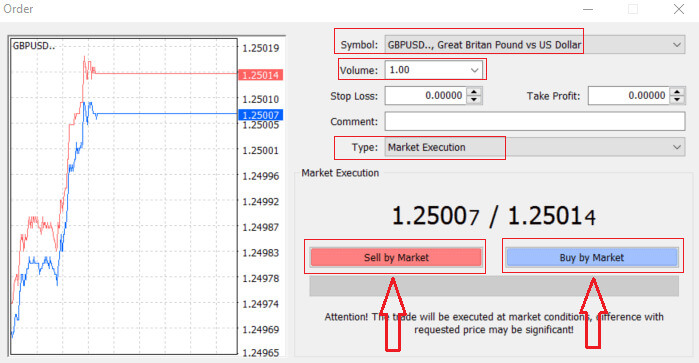
거래량: 화살표를 클릭하고 드롭다운 상자에 제공된 옵션에서 거래량을 선택하여 계약 규모를 결정합니다. 또는 볼륨 상자를 마우스 왼쪽 버튼으로 클릭하고 원하는 값을 입력합니다. 계약 규모는 잠재적 이익이나 손실에 직접적인 영향을 미친다는 점을 기억하십시오.
설명: 필수는 아니지만 이 섹션을 사용하여 추가 설명으로 거래에 라벨을 붙일 수 있습니다.
유형:
- 현재 시장 가격으로 주문이 실행되는 시장 실행이 기본값입니다 .
- 보류 주문은 거래 개시를 위한 미래 가격을 지정하는 옵션입니다.
마지막으로 주문 유형(매도 또는 구매)을 선택하세요. 시장별 판매(Sell by Market)는 입찰가에 개시되고 요구가에 종료되며, 가격이 하락할 경우 잠재적으로 이익을 얻을 수 있습니다. 시장별 구매는 요구 가격에 시작되고 입찰 가격에 종료되므로 가격이 상승하면 잠재적으로 이익을 얻을 수 있습니다.
구매 또는 판매를 선택하면 주문이 신속하게 처리되며 무역 터미널 에서 주문을 추적할 수 있습니다 .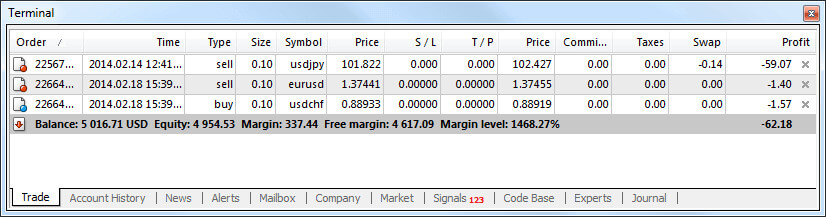
AvaTrade MT4에서 보류 주문을 하는 방법
보류 중인 주문 수
현재 시장 가격으로 거래를 하는 즉시 실행 주문과 달리 보류 주문을 사용하면 가격이 귀하가 결정한 특정 수준에 도달하면 실행되는 주문을 설정할 수 있습니다. 지정가 주문에는 4가지 유형이 있지만 기본적으로 두 가지 유형으로 분류할 수 있습니다.
- 특정 시장 수준의 돌파구를 기대하는 주문입니다.
- 특정 시장 수준에서 반등을 기대하는 주문입니다.
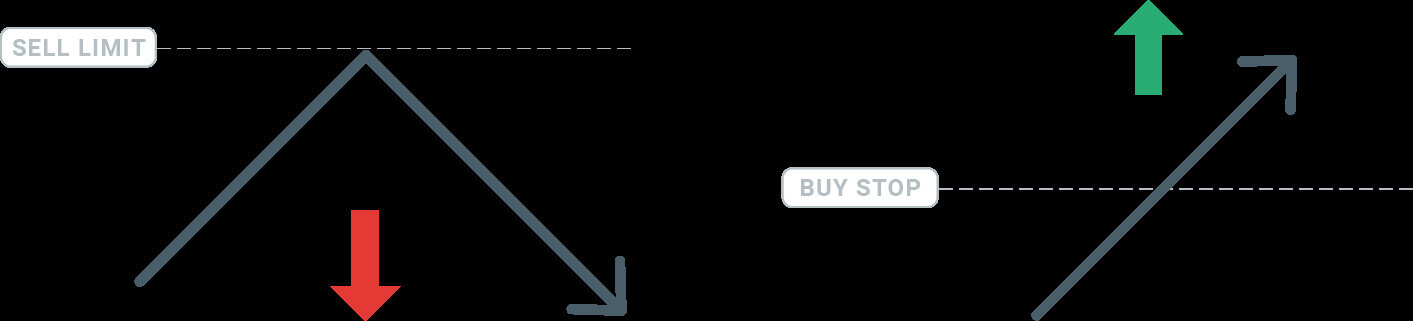
Buy Stop
Buy Stop 주문을 사용하면 현재 시장 가치보다 높은 가격으로 구매 주문을 할 수 있습니다. 실질적으로 현재 시장 가격이 $17이고 매수 중지가 $30로 설정된 경우 시장이 지정된 $30 가격 수준에 도달하면 매수 또는 매수 포지션이 시작됩니다.
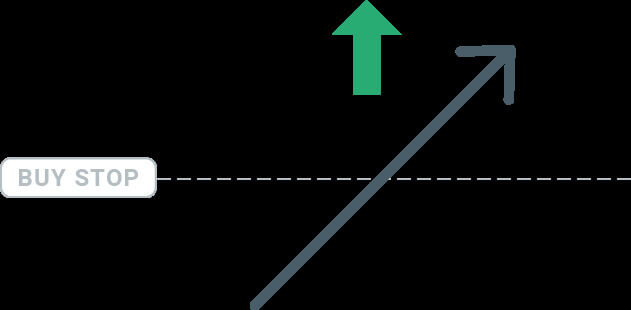
Sell Stop
Sell Stop 주문을 사용하면 현재 시장 가치보다 낮은 가격으로 판매 주문을 할 수 있습니다. 따라서 기존 시장 가격이 $40이고 매도 중지 가격이 $26으로 설정된 경우 시장이 지정된 $26 가격 수준에 도달하면 매도 또는 '매도' 포지션이 시작됩니다.
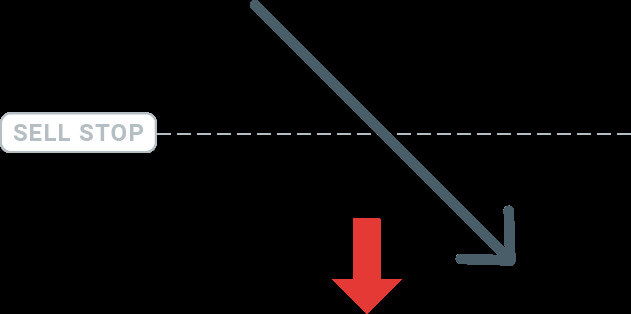
Buy Limit
매수 정지와는 반대로 Buy Limit 주문을 사용하면 현재 시장 가치보다 낮은 가격으로 구매 주문을 설정할 수 있습니다. 실질적으로 현재 시장 가격이 $50이고 매수 한도가 $32로 설정된 경우 시장이 지정된 $32 가격 수준에 도달하면 매수 포지션이 시작됩니다.
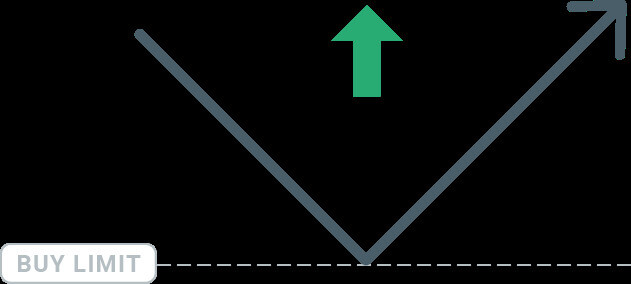
Sell Limit
궁극적으로 Sell Limit 주문을 사용하면 현재 시장 가치보다 높은 가격으로 판매 주문을 할 수 있습니다. 실질적으로 기존 시장 가격이 $53이고 지정된 판매 제한 가격이 $67인 경우 시장이 지정된 $67 가격 수준에 도달하면 판매 포지션이 시작됩니다.
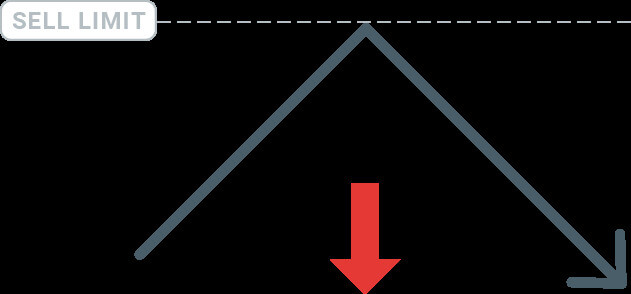
보류 주문 열기
Market Watch 모듈 에서 시장 이름을 두 번 클릭하면 쉽게 새로운 지정가 주문을 시작할 수 있습니다 . 그러면 새 주문 창이 열리고 주문 유형을 보류 주문으로 전환할 수 있습니다.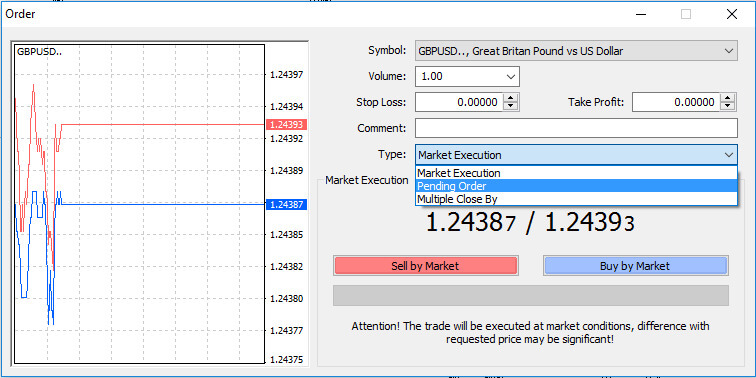
그런 다음 지정가 주문이 실행될 시장 수준을 선택합니다. 또한 볼륨을 기준으로 위치 크기를 결정합니다. 필요한 경우 만료 날짜(' Expiry' )를 설정할 수 있습니다. 이러한 기준이 모두 구성되면 매수 또는 매도하려는지 여부에 따라 적절한 주문 유형을 선택하고 중지 또는 한도를 설정하십시오. 마지막으로 'Place' 버튼을 클릭하여 주문을 실행합니다.
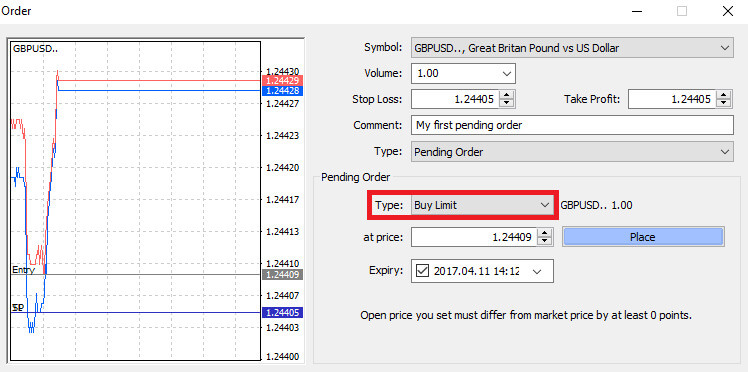
명백히, MT4의 보류 주문은 강력한 기능입니다. 진입점에 대해 시장을 지속적으로 모니터링할 수 없거나 상품 가격이 급격하게 변동할 때 기회를 놓치지 않고 포착하려는 경우 특히 유용합니다.
AvaTrade MT4에서 주문을 마감하는 방법
활성 포지션을 체결하려면 터미널 창에 있는 거래 탭에서 "X" 아이콘을 선택하세요. 
또는 차트의 주문 라인을 마우스 오른쪽 버튼으로 클릭하고 "닫기" 옵션을 선택할 수 있습니다. 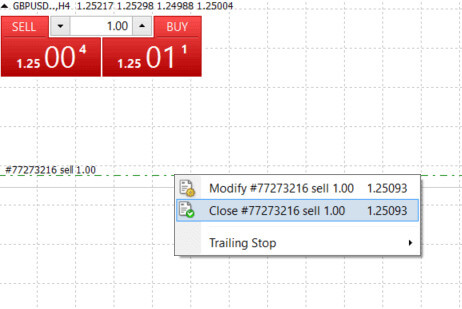
포지션의 일부만 청산하려면 개시 주문을 마우스 오른쪽 버튼으로 클릭하고 "수정"을 선택하십시오 . 그런 다음 유형 필드에서 즉시 실행을 선택하고 청산하려는 포지션 부분을 지정하십시오. 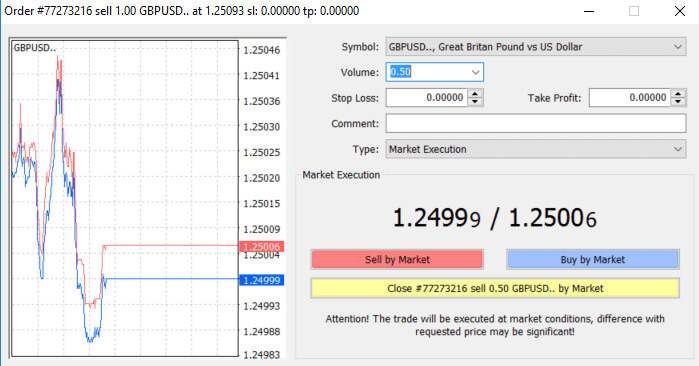
명백히 MT4에서 거래를 시작하고 체결하는 것은 한 번의 클릭만으로 매우 사용자 친화적입니다.
AvaTrade MT4에서 손절매, 이익 실현 및 추적 손절 사용
금융 시장에서 장기적인 성공의 중요한 측면은 신중한 위험 관리에 있습니다. 거래 전략에 정지 손실과 이익 실현을 통합하는 것이 필수적입니다. MT4 플랫폼에서 이러한 도구를 활용하여 위험을 효과적으로 제어하고 거래 잠재력을 최적화하는 방법을 살펴보겠습니다.
손절매 및 이익실현 설정
손절매 또는 이익실현을 거래에 통합하는 가장 간단한 방법은 새 주문을 시작할 때 즉시 적용하는 것입니다. 이를 구현하려면 손절매 또는 이익실현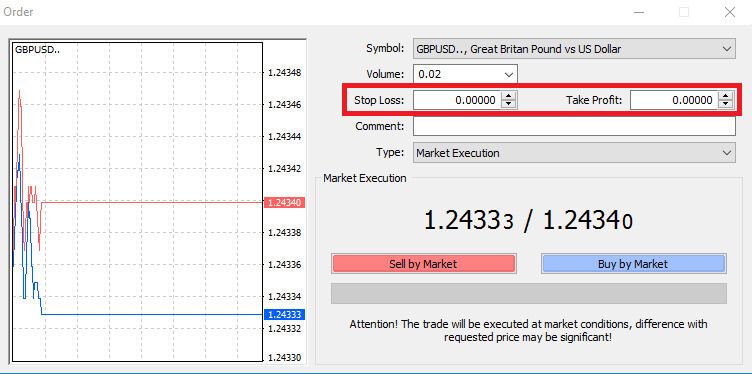
필드
에 특정 가격 수준을 입력하기만 하면 됩니다 . 시장이 귀하의 포지션에 대해 불리하게 움직일 경우(따라서 " 손절매 " 라는 용어 ) 손절매가 자동으로 실행되는 반면, 가격이 지정된 이익 목표에 도달하면 이익 실현 수준이 자동으로 실행된다는 점을 명심하십시오 . 이러한 유연성을 통해 현재 시장 가격 아래로 손절매 수준을 설정하고 현재 시장 가격보다 이익 실현 수준을 설정할 수 있습니다 . SL(손절매) 또는 TP(이익 실현)는 항상 미결제 포지션 또는 보류 주문과 연관되어 있다는
점을 기억하는 것이 중요합니다 . 거래가 활성화되고 시장을 적극적으로 모니터링하면 두 매개변수를 모두 조정할 수 있습니다. 이는 귀하의 시장 포지션에 대한 보호 조치이지만 새 포지션을 개설하는 데 필수는 아닙니다. 나중에 추가할 수 있는 옵션이 있지만 지속적으로 포지션을 보호하는 것이 좋습니다.
손절매 및 이익 실현 수준 추가
기존 포지션에 손절매(SL) 또는 이익 실현(TP) 수준을 연결하는 가장 간단한 방법은 차트의 거래선을 활용하는 것입니다. 거래선을 원하는 수준(위 또는 아래)으로 끌어서 놓기만 하면 됩니다. SL(손절매) 또는 TP(이익 실현)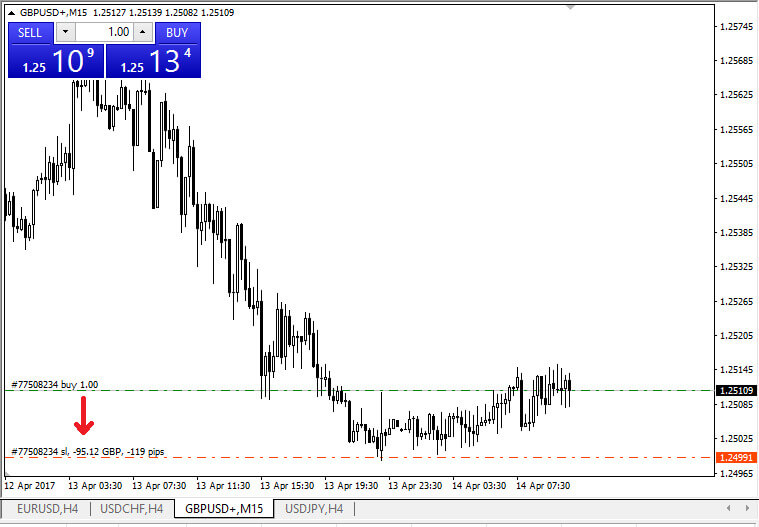
수준을
입력하면 해당 선이 차트에 표시됩니다. 이를 통해 SL/TP 레벨을 쉽고 빠르게 조정할 수 있습니다 . 하단의 "터미널" 모듈
에서도 이 작업을 수행할 수 있습니다 . SL/TP 레벨을 추가하거나 수정하려면 미결제 포지션이나 지정가 주문을 마우스 오른쪽 버튼으로 클릭하고 "주문 수정 또는 삭제"를 선택하세요 .
주문 수정 창이 나타나 정확한 시장 수준을 지정하거나 현재 시장 가격의 포인트 범위를 정의하여 손절매(SL) 및 이익 실현(TP)을 입력하거나 조정할 수 있는 기능을 제공합니다.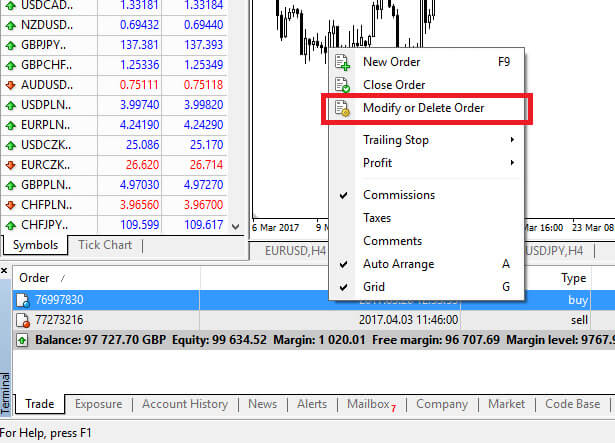
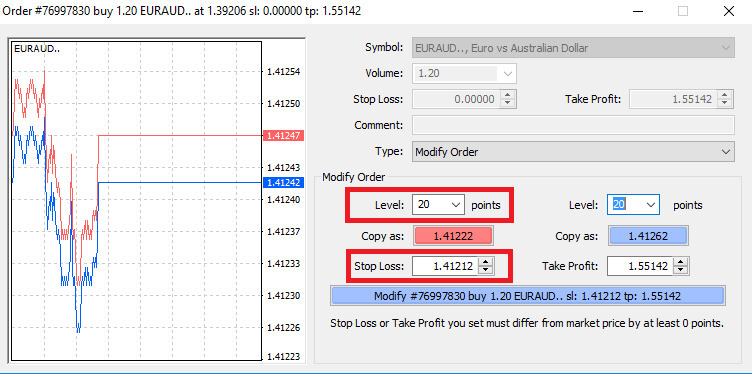
후행 중지
손절매는 시장이 귀하의 포지션에 불리하게 움직일 경우 손실을 완화하도록 설계되었지만 수익을 확보하는 데에도 도움이 될 수 있습니다.이 개념은 처음에는 직관에 반하는 것처럼 보일 수 있지만 실제로는 이해하고 익히는 것이 매우 간단합니다.
당신이 매수 포지션을 시작했고 현재 시장이 유리한 방향으로 움직이고 있어 수익성 있는 거래가 이루어지고 있다고 가정해 보세요. 처음에 시가보다 낮은 원래 손절매를 이제 시가로 조정하거나(손익 분기점 보장) 시가보다 높게(이익 보장) 조정할 수 있습니다. 이 프로세스에 대한 자동화된 접근 방식을 위해 Trailing Stop을
사용할 수 있습니다 . 이는 특히 가격이 급격하게 변하거나 지속적인 시장 모니터링이 불가능할 때 위험 관리에 유용한 도구임이 입증되었습니다. 포지션이 수익성을 갖게 되면 Trailing Stop은 사전 설정된 거리를 유지하면서 자동으로 가격을 추적합니다. 트레일링 스톱(TS)은 활성 포지션과 연결되어 있으며, MT4의 트레일링 스톱이 성공적으로 실행되려면 플랫폼이 열려 있어야 한다는 점에 유의하는 것이 중요합니다. 추적 손절매를 설정하려면 "터미널" 창 내에서 열린 포지션을 마우스 오른쪽 버튼으로 클릭 하고 추적 손절매 메뉴에 있는 이익 실현(TP) 수준과 현재 가격 사이의 거리로 선호하는 핍 값을 지정하면 됩니다 . 이제 추적 중지가 활성화되었습니다. 즉, 유리한 시장 가격 변동이 있을 경우 추적 중지가 자동으로 중지 손실 수준을 조정합니다. 추적 중지를 비활성화하려면 추적 중지 메뉴 에서 "없음"을 선택하면 됩니다 . 열려 있는 모든 포지션에서 이를 신속하게 비활성화하려면 "모두 삭제"를 선택하세요 . 입증된 바와 같이 MT4는 순간적으로 귀하의 포지션을 보호할 수 있는 다양한 방법을 제공합니다. 손절매 주문은 위험을 관리하고 허용 가능한 한도 내에서 잠재적 손실을 제어하는 가장 효과적인 방법 중 하나이지만 완전한 보안을 제공하지는 않습니다 . 정지 손실은 비용이 들지 않으며 불리한 시장 변화로부터 귀하의 계정을 보호하는 역할을 합니다. 그러나 이것이 매번 귀하의 포지션 실행을 보장하지는 않는다는 점을 인식하는 것이 중요합니다. 갑작스러운 시장 변동성 또는 정지 수준 이상의 가격 격차가 발생하는 경우 요청한 것보다 덜 유리한 수준에서 포지션이 종료될 가능성이 있습니다. 이러한 현상을 가격 하락이라고 합니다.
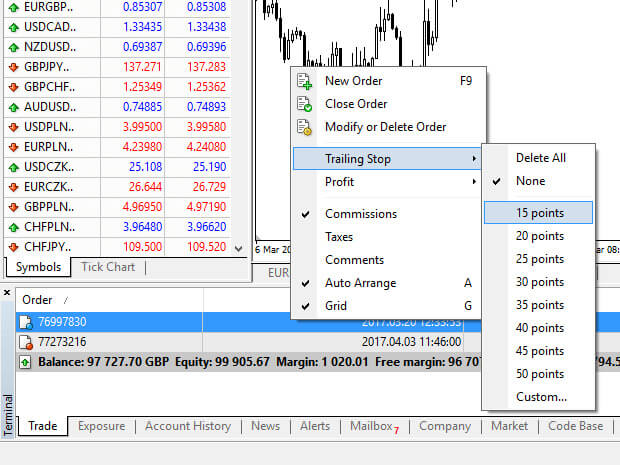
미끄러짐 위험 없이 향상된 보호를 위해 기본 계정을 통해 중지 손실을 무료로 보장받을 수 있습니다. 이를 통해 시장이 귀하에게 불리하게 움직이더라도 요청된 Stop Loss 수준 에서 귀하의 포지션이 청산됩니다 .
AvaTrade에서 출금하는 방법
AvaTrade의 출금 규칙
출금을 통해 연중무휴 언제든지 자금에 접근할 수 있는 유연성을 제공합니다. 절차는 간단합니다. 개인 영역 의 전용 출금 섹션을 통해 계좌에서 출금을 시작할 수 있고 거래 내역 에서 거래 상태를 편리하게 추적할 수 있습니다 .
그러나 자금 인출에 대한 몇 가지 주요 지침을 아는 것이 중요합니다.
- 인출 금액은 개인 영역 에 표시된 대로 거래 계좌의 여유 마진으로 제한됩니다 .
- 출금은 최초 입금에 사용된 것과 동일한 결제 시스템, 계좌 및 통화를 사용하여 실행되어야 합니다. 다양한 입금 방법의 경우 입금액의 비례 배분에 맞춰 출금해야 하지만, 계좌 확인 및 전문가의 조언을 통해 예외를 고려할 수 있습니다.
- 수익금 출금 전 은행카드나 비트코인을 통해 입금된 금액을 전액 출금하기 위해 환불 요청을 완료해야 합니다.
- 인출은 결제 시스템 우선순위를 준수하여 거래 효율성을 최적화해야 합니다. 순서는 은행카드 환불요청, 비트코인 환불요청, 은행카드 수익출금 등 순으로 진행됩니다.
이러한 규칙을 이해하는 것이 중요합니다. 설명하기 위해 다음 예를 고려하십시오.
700달러는 은행 카드로, 300달러는 Neteller를 통해 총 1,000달러를 입금했다고 가정해 보겠습니다. 인출 한도는 은행 카드의 경우 70%, Neteller의 경우 30%입니다.
이제 USD 500를 벌었고 수익을 포함한 모든 것을 인출하고 싶다면:
- 귀하의 거래 계좌의 무료 마진은 USD 1,500이며, 이는 초기 예치금과 수익으로 구성됩니다.
- 결제 시스템 우선순위에 따라 환불 요청부터 시작하세요(예: USD 700(70%)를 은행 카드로 환불).
- 모든 환불 요청을 완료한 후에만 동일한 비율(USD 350(70%))을 은행 카드로 유지하면서 수익을 인출할 수 있습니다.
지불 우선 순위 시스템은 금융 규정 준수를 보장하고 자금 세탁 및 사기를 방지하도록 설계되어 예외 없이 AvaTrade에 없어서는 안될 규칙입니다.
자금 세탁 방지 규정에 따라 인출은 귀하가 귀하의 계정에 자금을 조달한 결제 방법을 통해서만 이루어질 수 있습니다. 입금액의 최대 100%를 신용/직불카드로 인출 해야 하며 , 그 후에만 귀하가 지시한 대로 본인 이름으로 다른 방법으로 인출할 수 있습니다.
예: 신용 카드로 $1,000를 입금하고 $1,200의 수익을 낸 경우, 처음 인출한 $1,000는 동일한 신용 카드로 반환되어야 전신 송금, 기타 전자 송금 등 다른 방법으로 수익을 인출할 수 있습니다. 결제 방법(EU 외 고객에게만 해당)
제3자를 통해 입금한 경우 첫 번째 결제 방법으로 입금 거래 금액을 100% 인출해야 합니다.
AvaTrade에서 돈을 인출하는 방법
먼저 AvaTrade 웹사이트 에 접속하여 오른쪽 상단에 있는 "로그인"을 클릭하세요 . 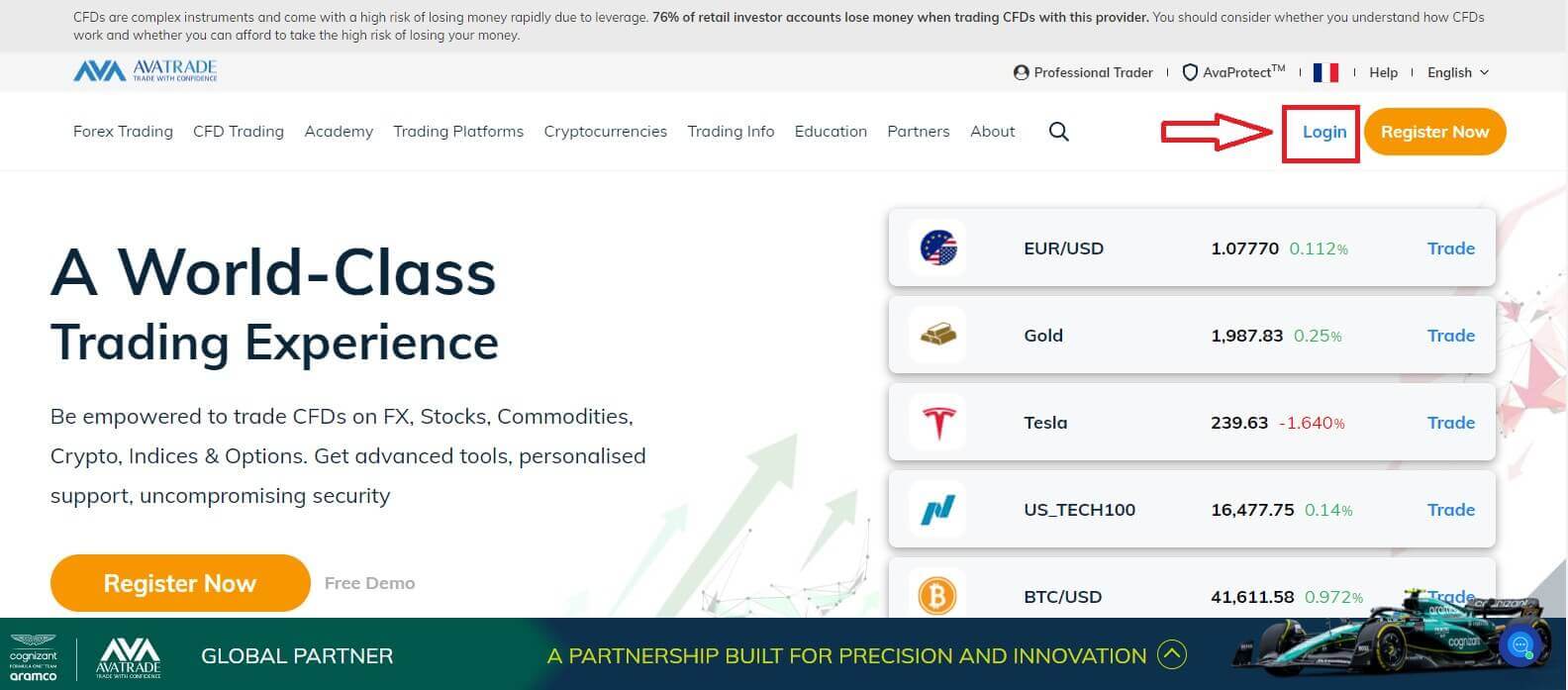
그런 다음 등록된 계정을 입력하고 완료되면 "로그인"을 선택하십시오.
AvaTrade 계정을 등록하지 않은 경우 AvaTrade에 계정을 등록하는 방법 문서를 따르십시오 . 다음으로, 왼쪽의 "자금 인출"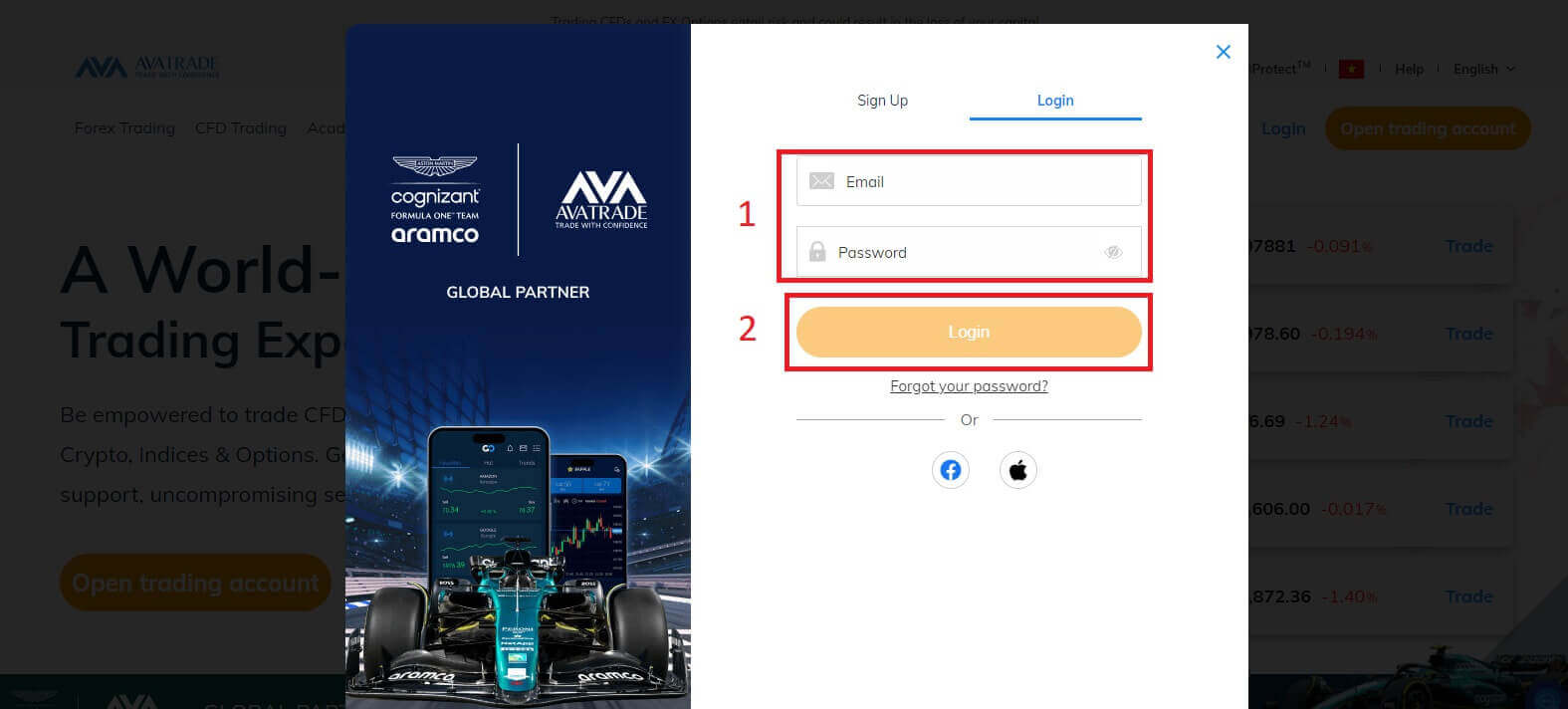
탭을
선택 하고 "자금 인출"을 선택하여 거래 계좌 자금 조달을 시작하세요.
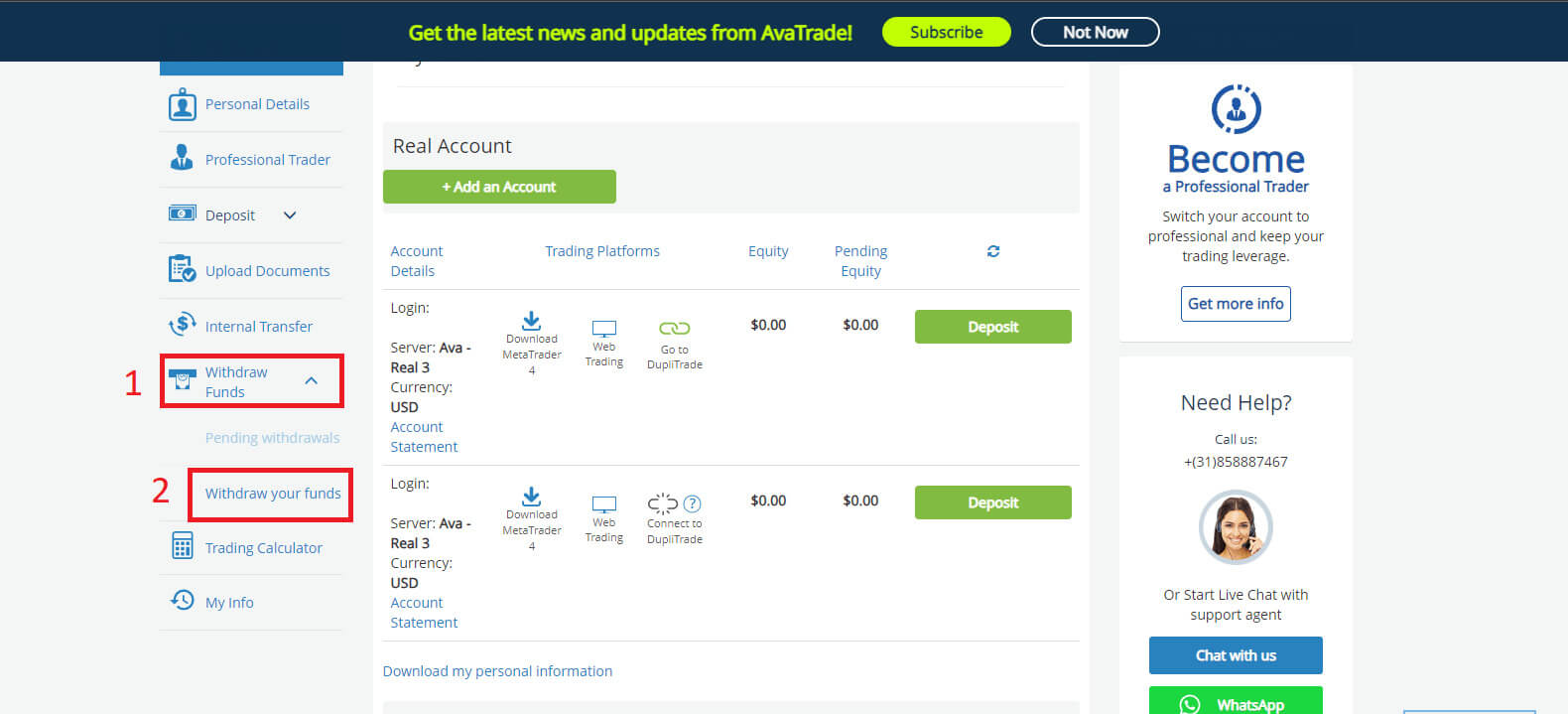
그런 다음 철회 양식을 작성하여 프로세스를 시작하십시오. 올바르게 출금하려면 다음 단계를 따르세요.
- 송금 방법을 선택하세요. 거주 국가에 따라 다를 수 있습니다. 그러나 가장 인기 있는 두 가지 방법은 신용 카드와 전신 송금입니다. 원하는 인출 방법을 선택한 후 다음 탭으로 스크롤하세요.
- 다음 탭에서 인출할 수 있는 실제 계좌가 두 개 이상인 경우 드롭다운 메뉴에서 하나를 선택하세요. 그런 다음 "요청 금액" 빈칸 에 인출하려는 금액을 입력하십시오 (AvaTrade는 최대 $/€/£ 100의 인출 요청에 대한 은행 송금 수수료를 부담합니다). 따라서 귀하가 은행 이체를 통해 인출한 금액은 내 은행 계좌에 입금된 금액과 다를 수 있습니다. 그러나 수신된 전신 송금 금액에서 위의 옵션과 일치하지 않는 불일치가 발생하는 경우 송금 및 관련 수수료가 표시된 은행 명세서를 AvaTrade에 보내주십시오. 고객 서비스 팀에서 조사할 것입니다.
- 금액을 받을 카드를 선택하세요. 또 한 가지 주의사항은 출금은 계좌에 입금한 카드로만 가능하므로, 2개 이상의 카드를 사용한 경우에는 해당 카드를 모두 제공해 주시기 바랍니다. 또한, 인출할 수 있는 최대 한도는 입금액의 200%입니다.
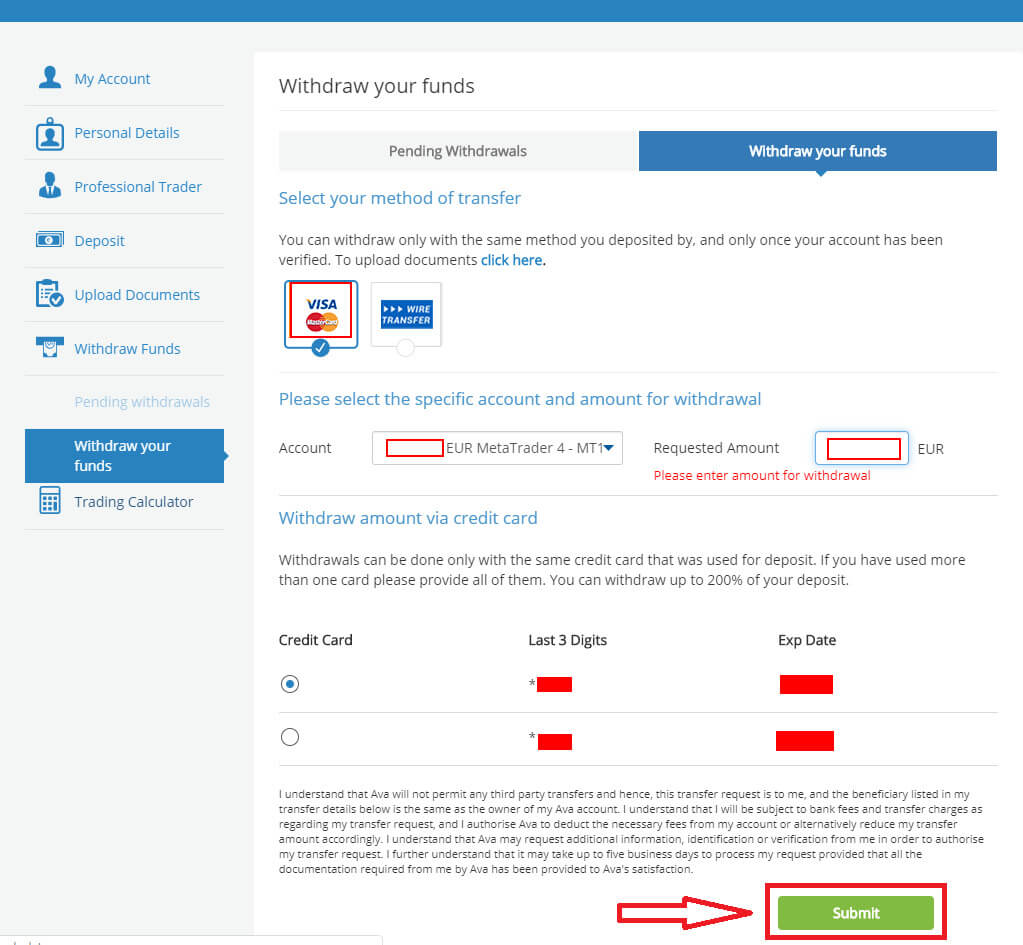
인출은 일반적으로 영업일 기준 1일 이내에 처리 및 발송됩니다.
인출이 승인되고 처리되면 지불금을 받기까지 며칠이 더 걸릴 수 있습니다.
신용/직불 카드의 경우 - 영업일 기준 최대 5일.
전자지갑의 경우 - 24시간.
전신 송금의 경우 - 영업일 기준 최대 10일(귀하의 카운티 및 은행에 따라 다름).
참고: 토요일과 일요일은 영업일로 간주되지 않습니다.
자주 묻는 질문(FAQ)
계정
내 계정 영역에서 비밀번호를 어떻게 변경합니까?
- 이메일 주소와 비밀번호로 거래 계좌에 로그인하세요 .
- 개인정보 탭을 클릭하세요 .
- 비밀번호 변경 섹션 까지 아래로 스크롤합니다 .
- 오른쪽에 있는 연필 아이콘을 클릭하세요.
- 현재 비밀번호를 입력하고 새 비밀번호를 만드세요.
- 허용되는 비밀번호 요구 사항 및 지침에 주의하세요.
- "제출"을 클릭하세요 .
- 비밀번호 변경 확인 메시지를 받게 됩니다.
잊어버린 비밀번호를 어떻게 찾나요?
비밀번호를 변경해야 하는 경우 두 가지 방법으로 변경할 수 있습니다. 이 문서에서는 내 계정 영역에서 비밀번호를 변경하는 방법을 보여줍니다. 아래는 로그인 페이지의 비밀번호 찾기 위젯을 사용하여 비밀번호를 변경하는 방법에 대한 지침입니다.- 비밀번호를 잊으셨나요?를 클릭하세요.로그인 위젯 아래 링크를 클릭하세요.
- 이메일 주소(AvaTrade에 등록한 주소와 동일)를 입력하고 제출을 클릭하세요 .
- 비밀번호 설정을 위한 이메일이 변경되었다는 확인을 받은 후 로그인으로 돌아가기를 클릭하세요 .
- AvaTrade로부터 받은 이메일을 확인하고 여기에서 계속 버튼을 클릭하여 비밀번호 변경을 진행하세요.
- 월 , 일, 연도 별로 생년월일을 입력한 후 새 비밀번호를 선택하세요 .
- 비밀번호에 대한 모든 요구 사항이 충족되면(양식 아래 요구 사항 옆에 녹색 체크 표시가 나타남) " 비밀번호 변경! " 버튼을 클릭하여 확인할 수 있습니다.
- 로그인 페이지로 돌아가 이메일 주소와 새 비밀번호를 입력하세요.
내 계정 포털과 앱에 액세스할 수 없으면 어떻게 해야 합니까?
AvaTrade 웹사이트 나 AvaTradeGO 모바일 앱을 통해 내 계정에 액세스할 수 없는 경우 에도 MT4/5 데스크톱 플랫폼 및 모바일 앱을 통해 포지션을 거래하고 수정할 수 있습니다.AvaSocial 앱은 수동 및 복사 거래에도 사용할 수 있습니다.
아직 설정하지 않은 경우 도움이 될 수 있는 관련 문서는 다음과 같습니다.
- iOS 또는 Android 모바일 운영 체제에서 AvaSocial 앱을 다운로드하는 방법.
- MT4/MT5 데스크톱 플랫폼을 설치하는 방법.
- MT4/MT5 웹 트레이더 포털에 로그인하는 방법.
- iOS 또는 Android 모바일 운영 체제에서 MT4를 다운로드하는 방법.
- iOS 또는 Android 모바일 운영 체제에서 MT5를 다운로드하는 방법.
확인
관리 계정 승인을 위해서는 어떤 서류가 필요합니까?
귀하의 계좌를 펀드매니저 또는 미러 트레이딩에 연결하려면 다음 문서를 내 계좌 영역에 업로드하십시오.
- 신분증 - 이름, 사진, 생년월일이 포함된 유효한 정부 발급 신분증(예: 여권, 신분증, 운전면허증)의 컬러 사본. (등록한 내용과 일치해야 합니다.)
- 주소 증명 - 이름, 주소 및 날짜가 포함된 주소 확인용 공과금 청구서(예: 전기, 수도, 가스, 유선 전화, 지방 당국 폐기물 처리) - 6개월 이내(등록한 것과 일치해야 함).
- AvaTrade 마스터 계좌 승인 양식 또는 미러 트레이딩 승인(어느 양식이든 펀드 매니저가 제공해야 함).
- 귀하의 계정은 연결되기 전에 완전히 확인되어야 합니다.
법인 계좌를 개설하려면 어떤 서류가 필요합니까?
기업 계정을 개설하려면 다음 문서를 선명한 전체 페이지 사본으로 내 계정 영역 에 업로드하십시오 .
- 설립 인증서.
- 기업 이사회 결의안.
- 각서 및 정관.
- 회사 이사의 정부 발행 신분증 사본 및 최근 공과금 청구서 사본(3개월 이내).
- 상인의 정부 발행 신분증 사본 (앞면 및 뒷면) 및 거주지 확인을 위한 최근 공과금 청구서 사본.
- 주주 등록.
- 25% 이상의 지분을 소유한 주주의 정부 발행 신분증 사본(앞면 및 뒷면), 거주지 확인을 위한 최근 공과금 청구서 사본.
- AvaTrade 기업 계좌 신청서 .
내 문서를 업로드했습니다. 이제 내 계정이 확인되었나요?
귀하의 문서가 내 계정 페이지에 업로드되자마자 문서 업로드 섹션에서 해당 상태를 확인할 수 있습니다.
- 업로드 시간과 함께 검토 대기 중 등의 상태가 즉시 표시됩니다.
- 승인되면 승인된 문서 유형 옆에 녹색 확인 표시가 표시됩니다.
- 거부된 경우 상태가 거부됨으로 변경되고 대신 업로드해야 하는 항목이 표시됩니다.
문서가 계정에 업로드되면 문서 확인 팀이 영업일 기준 1일 이내에 문서를 검토하고 처리합니다.
보증금
입금하는데 얼마나 걸리나요?
AvaTrade는 다양한 입금 방법을 제공하며 처리 시간은 다릅니다.
계정에 자금을 입금하기 전에 계정 확인 절차가 완료되었는지, 업로드한 모든 문서가 승인되었는지 확인하세요.
일반 신용/직불 카드를 사용하는 경우 결제 금액이 즉시 적립됩니다. 지연이 발생하는 경우 고객 서비스에 문의하세요.
전자 결제(예: Moneybookers(Skrill))는 24시간 이내에 적립되며, 전신 송금을 통한 입금은 은행 및 국가에 따라 영업일 기준 최대 10일이 걸릴 수 있습니다. (Swift 코드 또는 영수증 사본을 반드시 보내주십시오.) 추적용).
첫 번째 신용카드 입금인 경우 보안 확인으로 인해 해당 금액이 귀하의 계좌에 반영되기까지 영업일 기준 최대 1일이 걸릴 수 있습니다.
- 참고: 2021년 1월 1일부터 모든 유럽 은행은 온라인 신용/직불 카드 거래의 보안을 강화하기 위해 3D 보안 인증 코드를 적용했습니다. 3D 보안 코드를 받는 데 문제가 있는 경우 은행에 문의하여 도움을 받으시기 바랍니다.
유럽 국가의 고객은 입금하기 전에 계좌를 확인해야 합니다.
계좌를 개설하기 위해 입금해야 하는 최소 금액은 얼마입니까?
최소 입금액은 계정의 기본 통화에 따라 다릅니다*:
신용카드 또는 전신환 USD 계좌로 입금:
- USD 계좌 – $100
- EUR 계좌 – €100
- GBP 계좌 – £100
- AUD 계좌 – AUD $100
AUD는 호주 고객에게만 제공되며 GBP는 영국 고객에게만 제공됩니다.
입금에 사용한 신용카드의 유효기간이 만료된 경우 어떻게 해야 합니까?
마지막 입금 이후 신용카드가 만료된 경우 AvaTrade 계정을 새 계정으로 쉽게 업데이트할 수 있습니다.
다음 입금을 할 준비가 되면 계정에 로그인하여 새 신용카드 정보를 입력하고 "입금" 버튼을 클릭하여 정기 입금 단계를 따르세요.
귀하의 새 카드는 이전에 사용한 신용카드 위의 예금 섹션에 표시됩니다.
거래
보도 자료가 내 거래에 어떤 영향을 미치나요?
"기본" 통화에 대한 긍정적인 소식은 전통적으로 통화쌍의 가치 상승으로 이어집니다."견적" 통화에 대한 긍정적인 소식은 전통적으로 통화쌍의 가치 하락을 가져옵니다. 따라서 다음과 같이 말할 수 있습니다. "기본" 통화에 대한 부정적인 뉴스는 전통적으로 통화 쌍의 가치 하락을 초래합니다."견적" 통화에 대한 부정적인 뉴스는 전통적으로 통화쌍의 가치 상승으로 이어집니다.거래 시 손익을 어떻게 계산하나요?
환율은 보조 통화 기준으로 주요 통화 한 단위의 가치를 나타냅니다.
거래를 개시할 때 정해진 금액의 주요 통화로 거래를 실행하고, 거래를 종료할 때 동일한 금액으로 거래를 체결하면 왕복( 개시 및 청산 ) 거래에서 발생하는 이익 또는 손실이 보조 통화.
예를 들어; 거래자가 1.2820에 100,000 EURUSD를 매도하고 1.2760에 100,000 EURUSD를 청산한다면 그의 EUR 순 포지션은 0(100,000-100,000)이지만 USD는 그렇지 않습니다.
USD 포지션은 100,000*1.2820= $128,200 롱, -100,000*1.2760= -$127,600 숏으로 계산됩니다.
손익은 항상 두 번째 통화로 표시됩니다. 단순화를 위해 PL 명세서에는 PL이 USD 기준으로 표시되는 경우가 많습니다. 이 경우 거래 이익은 $600입니다.
내 거래 내역은 어디서 볼 수 있나요?
MetaTrader4에서 직접 제공되는 보고서 기능을 통해 거래 내역에 액세스하세요. "터미널" 창이 열려 있는지 확인하세요 (열려 있지 않으면 "보기" 탭으로 이동하여 "터미널"을 클릭하세요 ).
- 터미널(하단 탭바)에서 "계정 내역" 으로 이동하세요.
- 아무 곳이나 마우스 오른쪽 버튼으로 클릭 - "보고서로 저장"을 선택하고 "저장"을 클릭합니다 . 그러면 브라우저의 새 탭에서 열리는 계좌 명세서가 열립니다.
- 브라우저 페이지를 마우스 오른쪽 버튼으로 클릭하고 “인쇄”를 선택하면 PDF로 저장하는 옵션이 표시됩니다.
- 브라우저에서 직접 저장하거나 인쇄할 수 있습니다.
- 보고서에 대한 자세한 내용은 플랫폼의 "도움말" 창 에 있는 "클라이언트 터미널 - 사용 설명서" 에서 확인할 수 있습니다.
현물 거래에서 레버리지를 사용할 수 있는데 왜 옵션을 거래해야 합니까?
옵션을 사용하면 불균형한 위험으로 거래할 수 있습니다. 이는 귀하의 위험 프로필이 두 시장 방향에서 동일하지 않음을 의미합니다.
따라서 옵션을 레버리지 수단으로 사용할 수 있지만(옵션 구매 비용은 기본 자산 비용의 일부에 불과함) 옵션의 진정한 장점은 시장 관점에 맞게 위험 프로필을 맞춤화할 수 있다는 것입니다.
당신이 옳다면 당신은 이익을 얻습니다. 당신이 틀렸다면, 손절매 주문을 남기거나 거래를 종료할 필요 없이 거래 시작부터 하락 위험이 제한된다는 것을 알 수 있습니다.
현물 거래를 사용하면 시장의 궁극적인 방향에 대해서는 옳았지만 목표에 도달하지 못할 수도 있습니다. 옵션을 사용하면 적절하게 구성된 거래를 통해 목표를 달성할 수 있습니다.
마진 거래의 위험과 보상은 무엇입니까?
마진 거래는 투자한 자본에 대해 더 큰 잠재적 수익을 제공합니다. 그러나 거래자는 더 큰 잠재적 수익과 더 큰 손실 가능성을 인지해야 합니다. 그러므로 이것은 모든 사람에게 해당되는 것은 아닙니다. 상당한 양의 레버리지로 거래할 때 작은 시장 움직임은 거래자의 균형과 자산에 긍정적이든 부정적이든 상당한 영향을 미칠 수 있습니다.
철수
출금이 처리되지 않는 이유는 무엇입니까?
일반적으로 인출은 영업일 기준 1일 이내에 처리 및 발송되며, 요청한 결제 방법에 따라 명세서에 표시되는 데 추가 시간이 걸릴 수 있습니다.
전자지갑의 경우 1일이 소요될 수 있습니다.
신용/직불카드의 경우 영업일 기준 최대 5일이 소요될 수 있습니다.
은행 송금의 경우 영업일 기준 최대 10일이 소요될 수 있습니다.
출금을 요청하기 전에 모든 요구 사항이 충족되는지 확인하십시오. 여기에는 전체 계정 확인, 보너스 볼륨의 최소 거래, 충분한 사용 가능한 마진, 올바른 인출 방법 등이 포함될 수 있습니다.
모든 요구 사항이 충족되면 철회가 처리됩니다.
보너스를 인출하기 전에 필요한 최소 거래량은 얼마입니까?
보너스를 인출하려면 6개월 이내에 보너스 $1당 계정 기본 통화로 최소 거래량 20,000을 실행해야 합니다.
보너스는 확인 서류가 접수되면 지급됩니다.
보너스를 받기 위해 필요한 예치금 수준은 AvaTrade 계정의 기본 통화로 결정됩니다.
주의 사항: 주어진 기간 내에 필요한 금액을 거래하지 않으면 보너스가 취소되고 거래 계좌에서 제거됩니다.
출금 요청을 취소하려면 어떻게 해야 하나요?
마지막 날에 출금 요청을 했으나 여전히 보류 상태인 경우 내 계정에 로그인하여 취소할 수 있습니다.
- 왼쪽의 " 출금 자금 " 탭을 엽니다.
- 여기서 " 인출 보류 " 섹션을 볼 수 있습니다 .
- 그것을 클릭하고 상자를 선택하여 취소하려는 출금 요청을 표시하십시오.
- 이 시점에서 " 인출 취소 " 버튼을 클릭할 수 있습니다 .
- 자금은 귀하의 거래 계좌로 반환되며 요청이 취소됩니다.
참고 : 출금 요청은 요청 시점으로부터 영업일 기준 24시간 이내에 처리됩니다. (토요일과 일요일은 영업일로 간주되지 않습니다.)
결론: 거래 숙련도를 위한 초보자 가이드 - 자신 있게 AvaTrade 탐색하기
거래 영역에 입문하는 초보자를 위해 AvaTrade는 학습과 성장에 도움이 되는 포괄적인 플랫폼을 제공합니다. 거래의 기본 사항을 이해하고, 사용 가능한 교육 리소스를 활용하고, 플랫폼 도구에 익숙해지는 것은 강력한 기반을 구축하기 위한 기본 단계입니다. AvaTrade의 사용자 친화적인 인터페이스와 광범위한 지원 구조는 초보자에게 적합하며 거래 기술을 연마할 수 있는 육성 환경을 제공합니다. 지속적인 연습, 시장 동향에 대한 최신 정보 유지, 점진적인 개선에 대한 사고방식 수용은 초보자가 AvaTrade의 거래 환경을 탐색하는 데 성공하는 데 매우 중요합니다. 초보자가 능숙한 트레이더로 발전함에 따라 교육 및 지원에 대한 플랫폼의 헌신은 귀중한 자산으로 남아 있으며 AvaTrade에서 자신의 거래 목표를 자신 있게 추구할 수 있도록 지원합니다.